Page 1
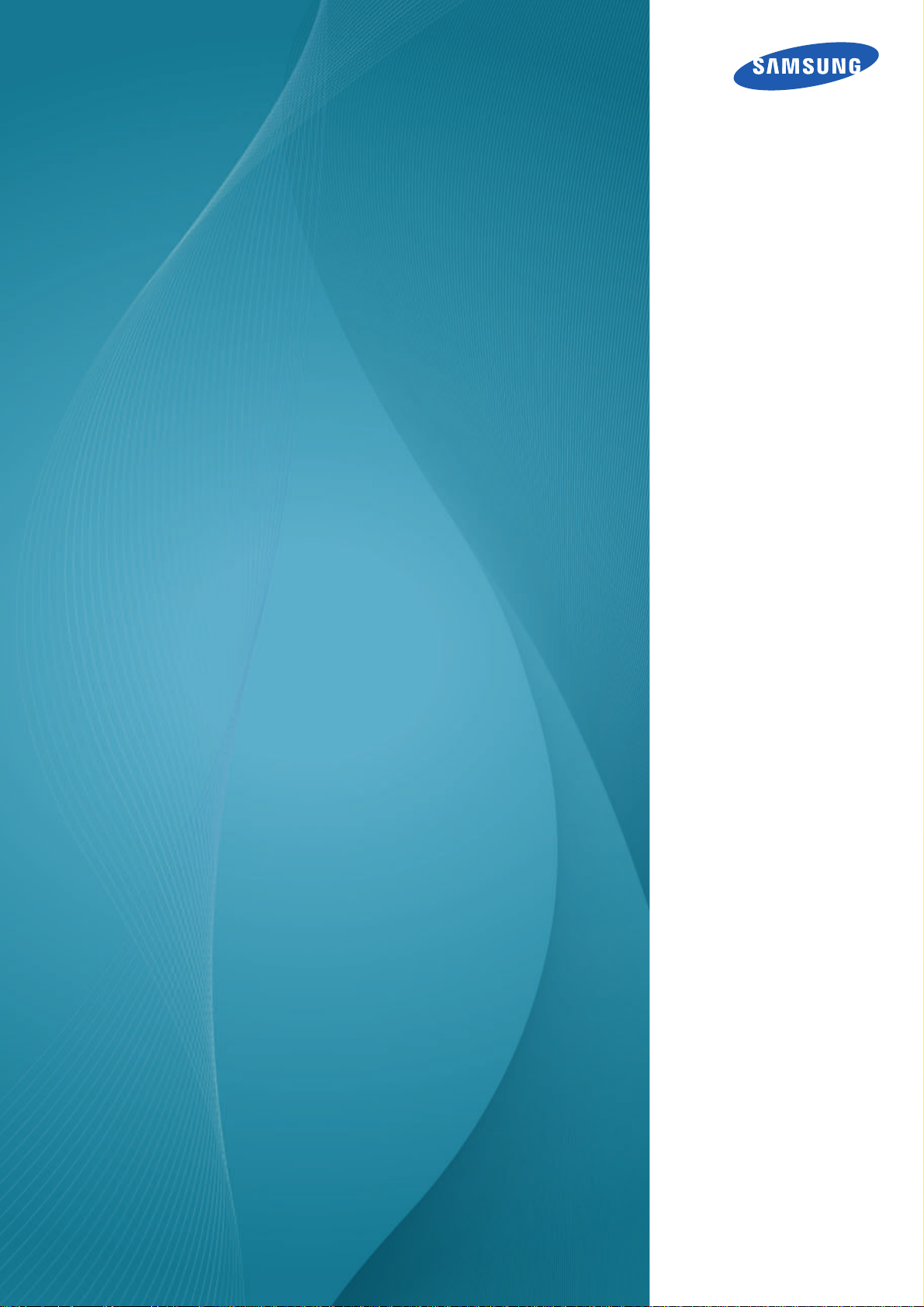
Uživatelská
příručka
SyncMaster
S23A750D / S27A750D
Barva a vzhled se mohou lišit podle výrobku. Specifikace
mohou být změněny bez předchozího upozornění za
účelem zlepšení výkonu výrobku.
BN46-00036A-05
Page 2
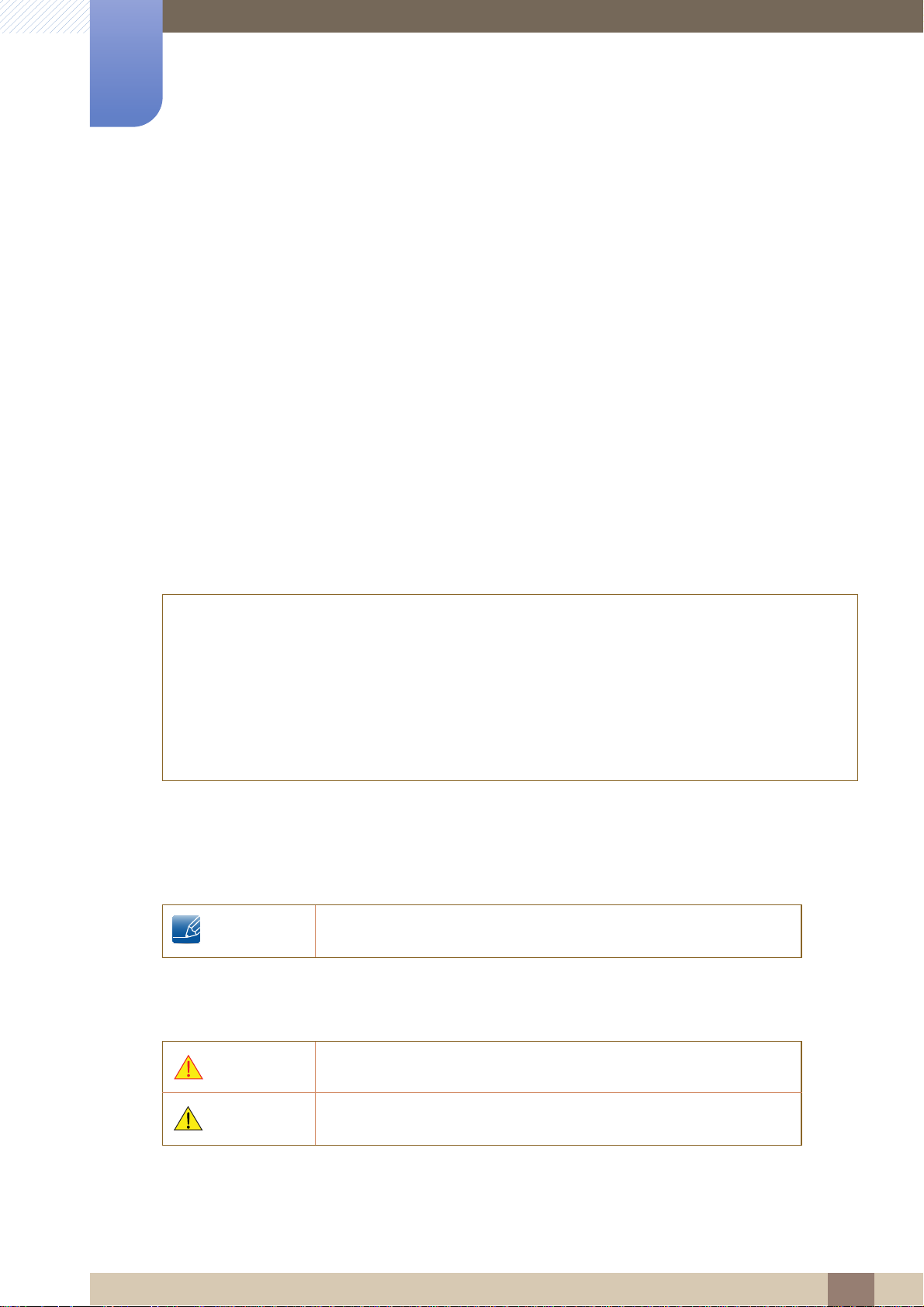
©
Copyright
Změny obsahu této příručky za účelem zlepšení kvality bez upozornění jsou vyhrazeny.
Vlastníkem autorských práv k této příručce je společnost Samsung Electronics.
Používání nebo rozmnožování této příručky či jejích částí bez souhlasu společnosti Samsung Electronics
je zakázáno.
Loga SAMSUNG a SyncMaster jsou registrované ochranné známky společnosti Samsung Electronics.
Microsoft a Windows jsou registrované ochranné známky společnosti Microsoft Corporation.
Před použitím výrobku
2011 Samsung Electronics
VESA, DPM a DDC jsou registrované ochranné známky společnosti Video Electronics Standards
Association.
z Správní poplatek bude účtován vpřípadě, že
a) je na vaši žádost přivolán technik ana výrobku není odhalena žádná závada (např. když jste
řádně nenastudovali uživatelskou příručku);
b) přinesete výrobek do opravárenského střediska ana výrobku není odhalena žádná závada
(např. když jste řádně nenastudovali uživatelskou příručku).
z Výše takového správního poplatku vám bude oznámena před tím, než bude provedena jakákoli
práce nebo než dojde knávštěvě technika.
Ikony použité v této příručce
Následující obrázky slouží pouze pro porovnání. Skutečnost se může
od obrázků lišit.
Symboly u bezpečnostních opatření
Výstraha
Varování
Při nedodržení pokynů může dojít k vážným nebo smrtelným úrazům.
Při nedodržení pokynů může dojít k poranění osob nebo poškození
majetku.
Před použitím výrobku
2
Page 3
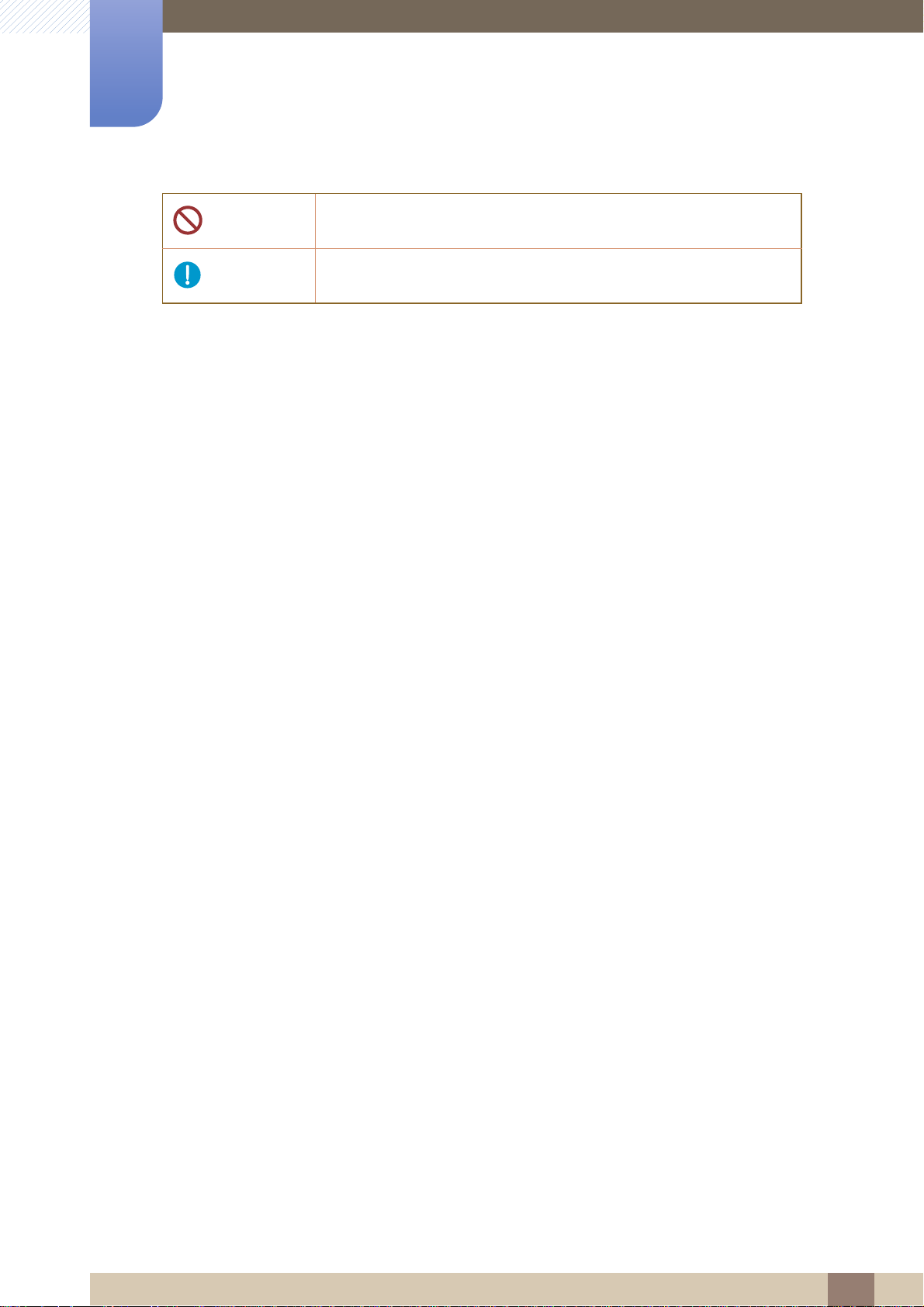
Před použitím výrobku
Činnosti vyznačené symboly jsou zakázány.
Pokyny vyznačené na symbolech je třeba bezpodmínečně dodržovat.
Před použitím výrobku
3
Page 4
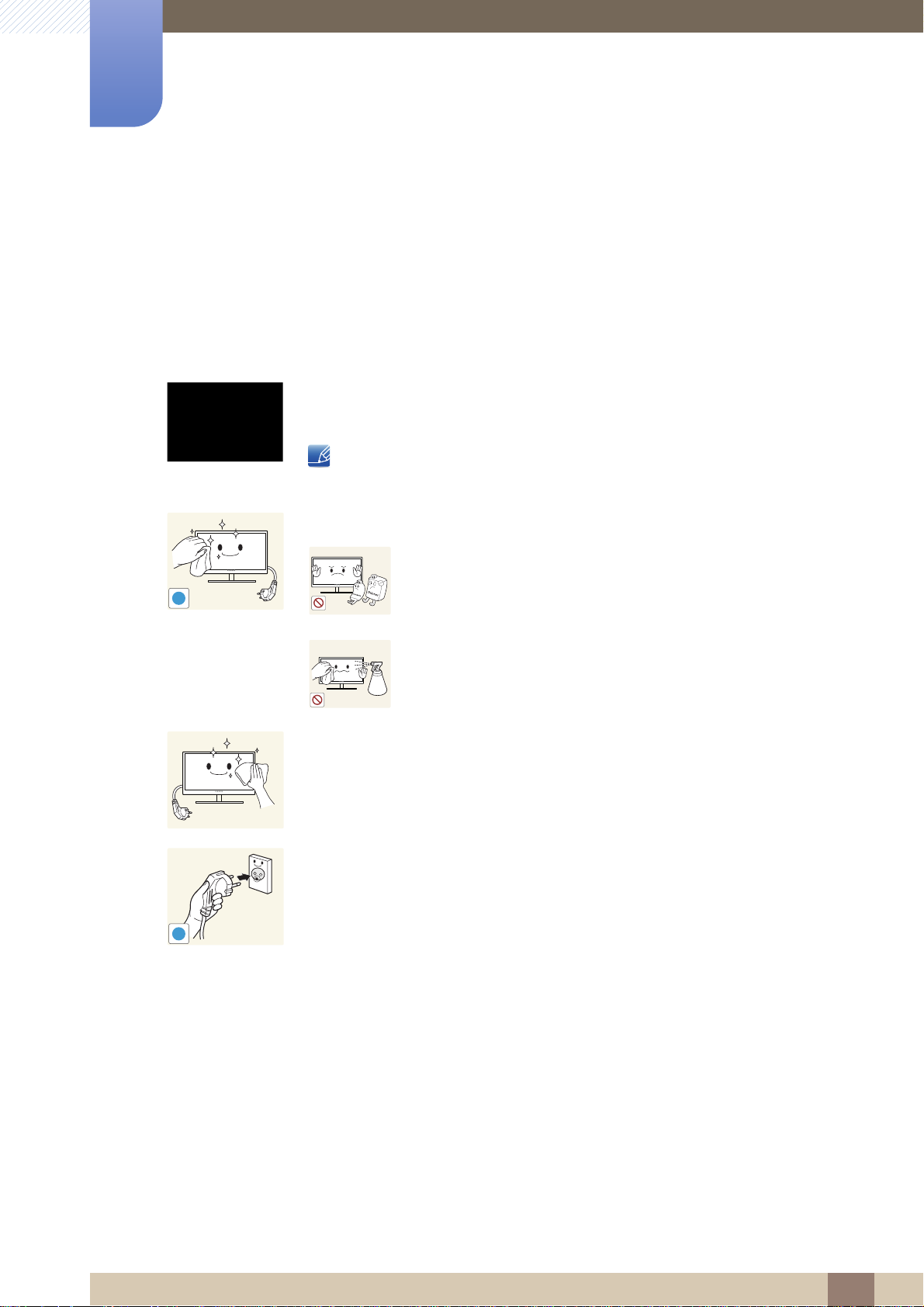
Čištění
!
Před použitím výrobku
Čištění
Při čištění dbejte opatrnosti, panel a vnější části moderních LCD monitorů jsou náchylné k poškrábání.
Při čištění dodržujte následující kroky.
1. Vypněte monitor a počítač.
2. Odpojte napájecí kabel od monitoru.
Držte napájecí kabel za zástrčku a nedotýkejte se jej mokrýma rukama.
Jinak může dojít k poranění elektrickým proudem.
3. Otřete monitor čistým, jemný, suchým hadříkem.
z Na monitor nepoužívejte čisticí prostředky, které obsahují
povrchově aktivní činidla, alkohol nebo rozpouštědla.
!
z Nestříkejte vodu a saponát přímo na výrobek.
4. Při čištění vnějších částí monitoru namočte jemný suchý hadřík ve vodě a
důkladně vyždímejte.
5. Po očištění monitoru k němu připojte napájecí kabel.
6. Zapněte monitor a počítač.
Před použitím výrobku
4
Page 5

Před použitím výrobku
10 cm
10 cm 10 cm
10
cm
10
cm
Zabezpečení prostoru instalace
z V okolí výrobku ponechejte dostatečné místo pro ventilaci. Nadměrný nárůst vnitřní teploty může
způsobit požár nebo poškození výrobku. Při instalaci výrobku dodržujte minimální odstupy uvedené
v následující části.
Vzhled se může lišit v závislosti na modelu.
Bezpečnostní opatření pro skladování
Na modelech s vysoce lesklým povrchem může dojít k vytváření bílých skvrn, pokud je v jejich blízkosti
použit ultrazvukový zvlhčovač.
Je-li třeba vyčistit vnitřní části monitoru, bezpodmínečně kontaktujte centrum služeb zákazníkům
společnosti Samsung (strana 82). (údržba je zpoplatněna).
Bezpečnostní opatření
Elektřina a bezpečnost
Následující obrázky slouží pouze pro porovnání. Skutečnost se může od obrázků lišit.
Před použitím výrobku
5
Page 6

Před použitím výrobku
!
!
!
Výstraha
Nepoužívejte poškozený napájecí kabel nebo zástrčku nebo uvolněnou
elektrickou zásuvku.
z Mohlo by dojít k úrazu elektrickým proudem nebo požáru.
Nezapojujte do stejné elektrické zásuvky příliš mnoho spotřebičů.
z Jinak může dojít k přehřátí zásuvky a následně k požáru.
Nedotýkejte se napájecího kabelu mokrýma rukama.
z Jinak může dojít k poranění elektrickým proudem.
Zasuňte zástrčku zcela do zásuvky tak, aby nebyla uvolněná.
z Nestabilní zapojení může způsobit požár.
Připojte elektrickou zástrčku do uzemněné elektrické zásuvky (pouze pro
izolovaná zařízení typu 1)
z Může dojít k poranění nebo úrazu elektrickým proudem.
Napájecí kabel neohýbejte ani jej nevytahujte silou. Nepokládejte na napájecí
kabel žádné těžké předměty.
z Poškozený napájecí kabel může způsobit úraz elektrickým proudem nebo
požár.
Nepokládejte napájecí kabel nebo výrobek do blízkosti zdrojů tepla.
z Mohlo by dojít k úrazu elektrickým proudem nebo požáru.
Suchým hadříkem očistěte nečistoty (prach) kolem vývodů zásuvky a kontaktů
zástrčky.
z V opačném případě může dojít k požáru.
Před použitím výrobku
6
Page 7
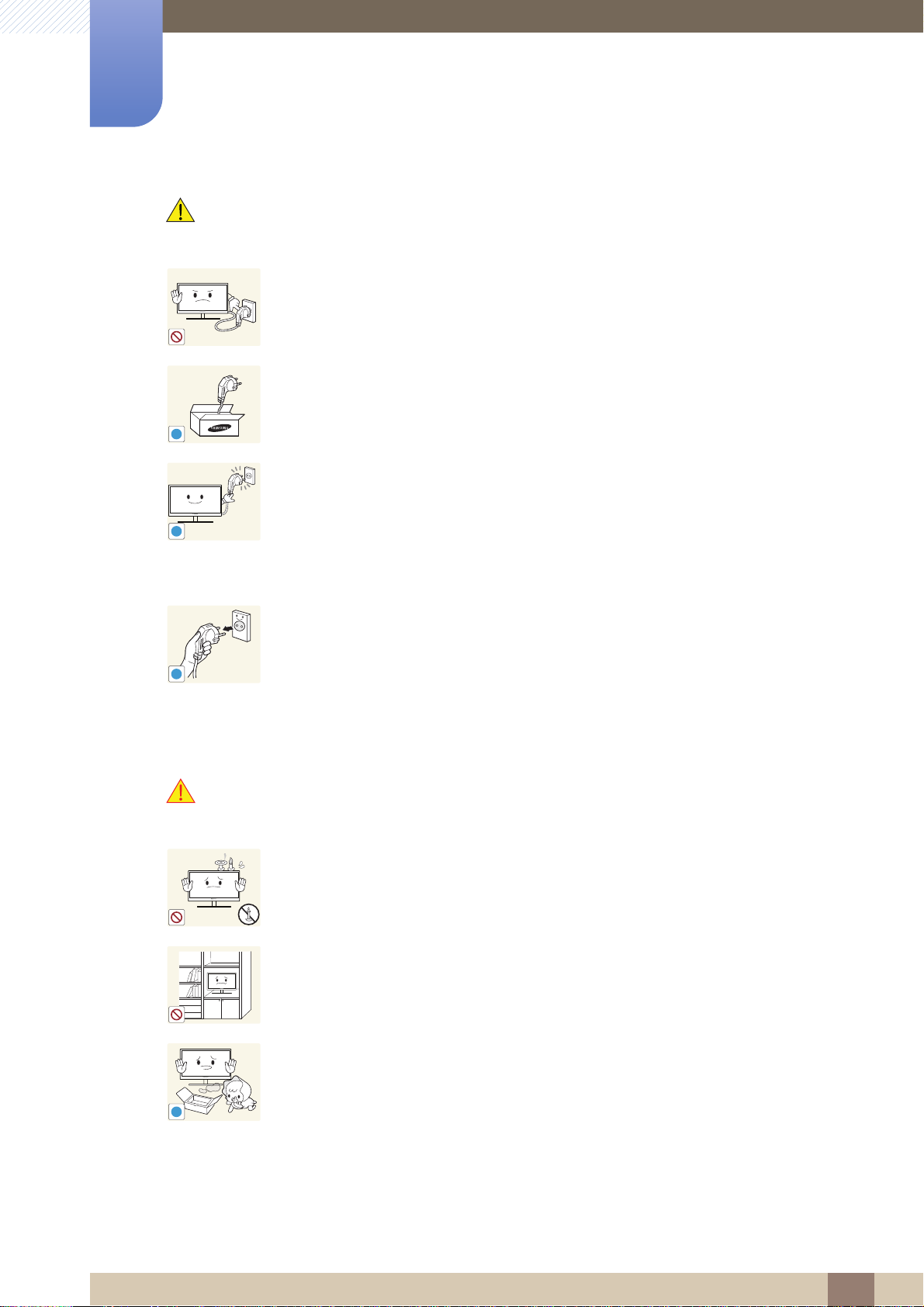
Před použitím výrobku
!
!
!
!
Varování
Nevytahujte napájecí kabel ze zásuvky, pokud je monitor v provozu.
z Může dojít k poškození výrobku elektrickým proudem.
Napájecí kabel nepoužívejte pro jiné výrobky než ty, které jsou schváleny
společností Samsung.
z Mohlo by dojít k úrazu elektrickým proudem nebo požáru.
Nechte elektrickou zásuvku, do které je zapojen napájecí kabel, volně přístupnou.
z Dojde-li u monitoru k jakémukoli problému, přerušte zcela napájení monitoru
odpojením napájecího kabelu.
Instalace
Výstraha
Přísun elektrického proudu do výrobku nelze zcela přerušit vypnutím
spínače.
Při odpojování napájecího kabelu z elektrické zásuvky držte zástrčku.
z Mohlo by dojít k úrazu elektrickým proudem nebo požáru.
Neumísťujte na monitor svíčky, odpuzovače hmyzu ani cigarety. Monitor
neinstalujte do blízkosti zdrojů tepla.
z V opačném případě může dojít k požáru.
Neinstalujte výrobek do úzkých prostor s nedostatečným větráním, například do
knihovny nebo skříně.
z V opačném případě může po zvýšení vnitřní teploty dojít k požáru.
Plastový sáček od monitoru nenechávejte na místě, které je v dosahu dětí.
z Děti by se mohly udusit.
Před použitím výrobku
7
Page 8
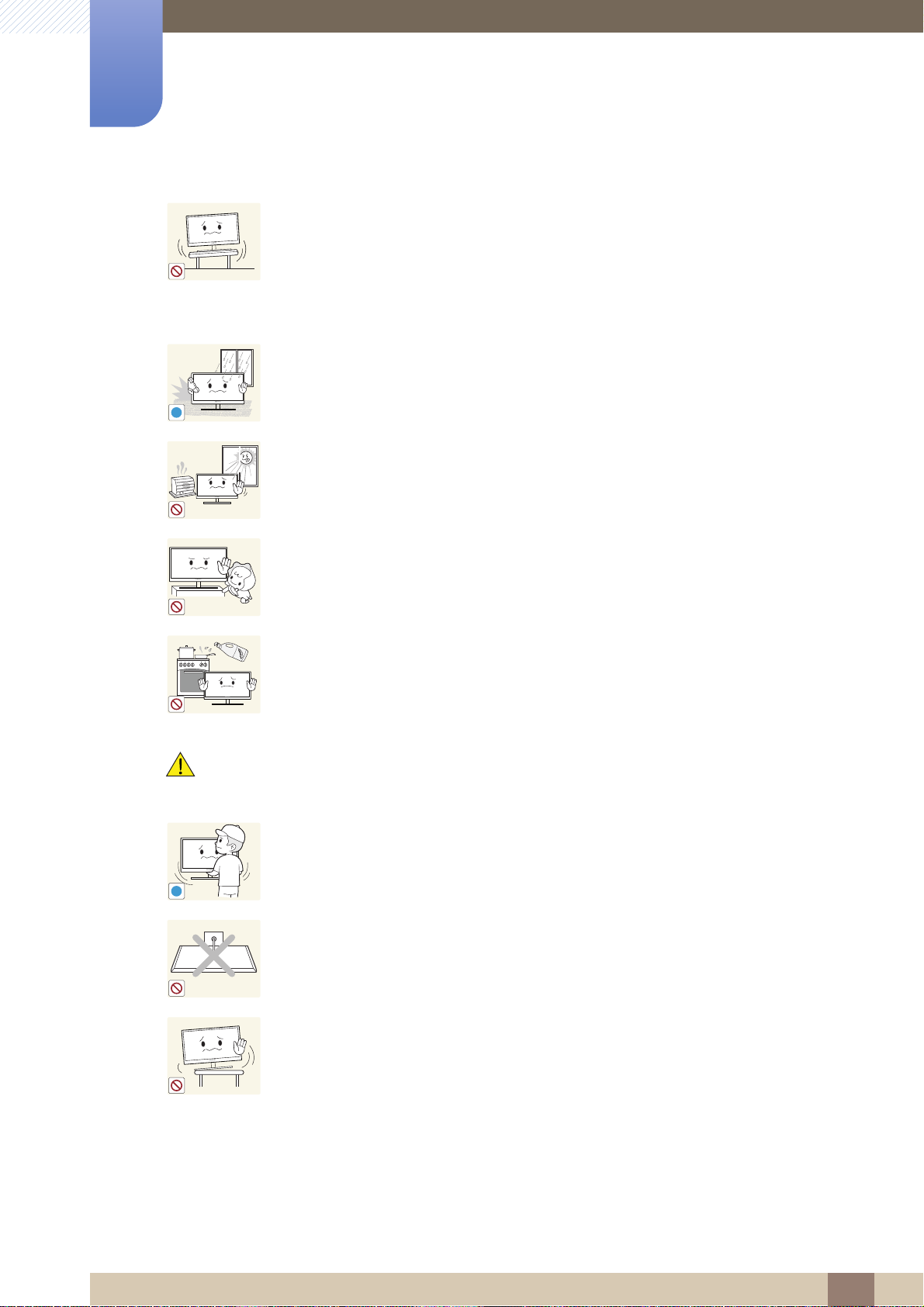
Před použitím výrobku
!
!
Neinstalujte zařízení na nestabilní nebo vibrující povrch (nestabilní police, šikmý
povrch atd.).
z Může dojít k pádu a poškození monitoru a následnému zranění osob.
z Používání monitoru v oblasti se zvýšenou mírou vibrací může způsobit jeho
poškození nebo požár.
Monitor neinstalujte ve vozidle nebo na místech vystavených prachu, vlhkosti
(kapky vody atd.), oleji nebo kouři.
z Mohlo by dojít k úrazu elektrickým proudem nebo požáru.
Nevystavujte monitor přímému působení slunečního světla, tepla nebo horkých
předmětu (např. topení).
z V opačném případě může dojít ke snížení životnosti monitoru nebo požáru.
Varování
Neinstalujte výrobek v dosahu dětí.
z Může dojít k pádu monitoru a ke zranění dětí.
Jedlý tuk, např. sójový olej, může způsobit poškození nebo deformaci výrobku.
Neinstalujte monitor vkuchyni ani vblízkosti kuchyňské linky.
Při přenášení monitoru dbejte, aby vám neupadl.
z V opačném případě může dojít k jeho poškození nebo zranění osob.
Nepokládejte výrobek na přední stranu.
z Může dojít k poškození obrazovky.
Při instalaci výrobku na skříňku nebo na polici se ujistěte, že jeho přední spodní
hrana nevyčnívá.
z Může dojít k pádu a poškození monitoru a následnému zranění osob.
z Výrobek instalujte pouze na skříňky a police správné velikosti.
Před použitím výrobku
8
Page 9
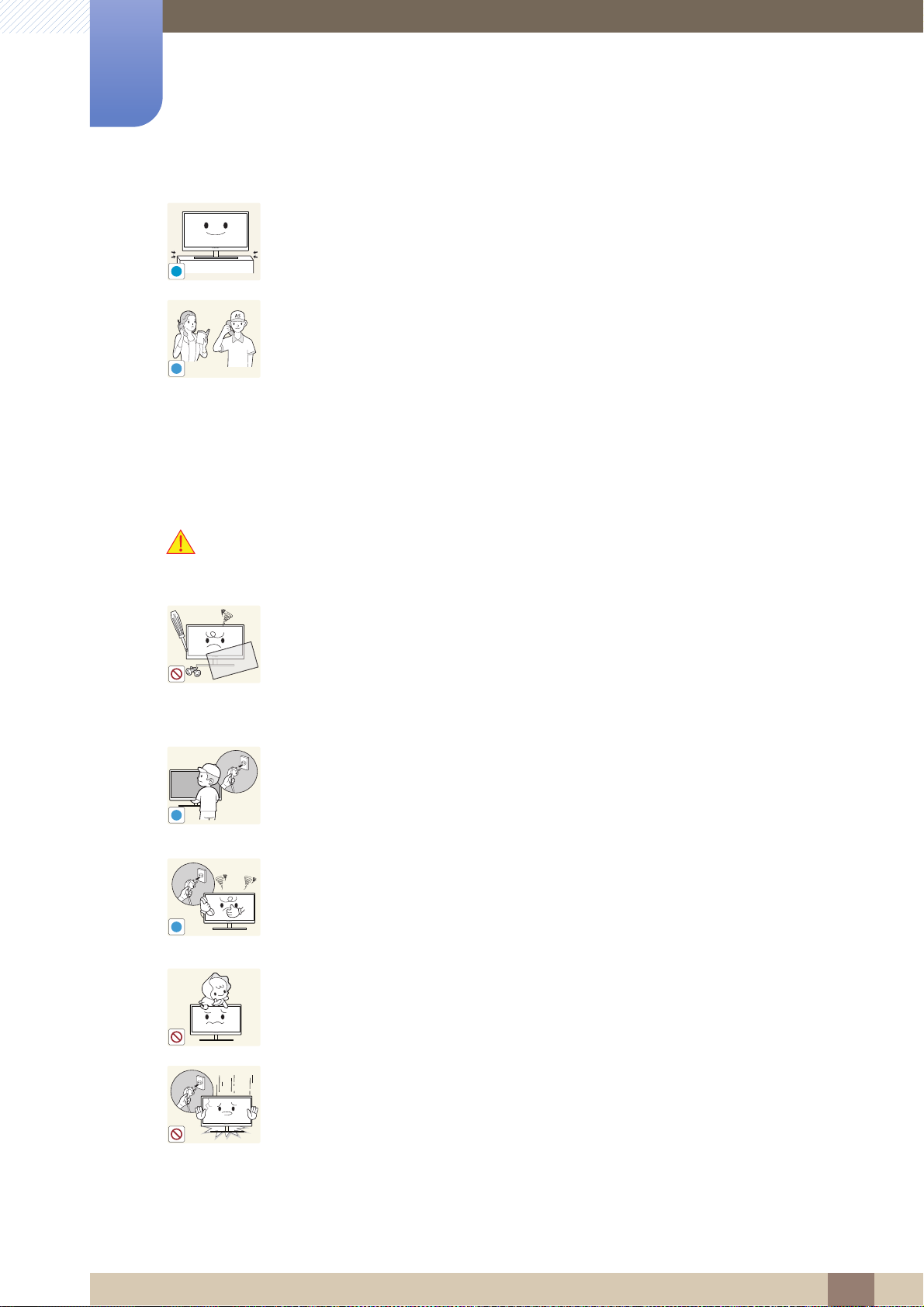
Před použitím výrobku
!
SAMSUNG
!
!
!
Opatrně monitor položte.
z Může dojít k pádu a poškození monitoru a následnému zranění osob.
Instalace monitoru na neobvyklá místa (místo vystavené spoustě jemných
částeček, chemickým látkám nebo extrémním teplotám nebo na letišti či vlakové
stanici, kde by měl monitor delší dobu nepřetržitě fungovat) může vážně ovlivnit
jeho výkon.
z Chcete-li výrobek instalovat na podobné místo, poraďte se nejprve s
centrem služeb zákazníkům společnosti Samsung (strana 82).
Provoz
Výstraha
Monitor funguje pod vysokým napětím. Nepokoušejte se jej sami rozebírat
opravovat nebo upravovat.
z Mohlo by dojít k úrazu elektrickým proudem nebo požáru.
z V případě nutnosti opravy kontaktujte centrum služeb zákazníkům
společnosti Samsung (strana 82).
Před stěhováním výrobku vypněte vypínač a odpojte napájecí kabel a ostatní
všechny připojené kabely.
z V opačném případě může dojít k poškození napájecího kabelu a následně
k požáru nebo úrazu elektrickým proudem.
Pokud výrobek vydává nezvyklý zvuk, je cítit spáleninou nebo produkuje kouř,
okamžitě vytáhněte napájecí kabel ze zásuvky a kontaktujte centrum služeb
zákazníkům společnosti Samsung (strana 82).
z Mohlo by dojít k úrazu elektrickým proudem nebo požáru.
Nedovolte dětem věšet se na výrobek nebo na něj lézt.
z Může dojít k pádu monitoru a následně k poranění či vážnému zranění
vašeho dítěte.
Pokud dojde k pádu výrobku nebo k poškození vnějšího povrchu, vypněte
výrobek, odpojte napájecí kabel a kontaktujte centrum služeb zákazníkům
společnosti Samsung (strana 82).
z V opačném případě by mohlo dojít k úrazu elektrickým proudem nebo
požáru.
Před použitím výrobku
9
Page 10
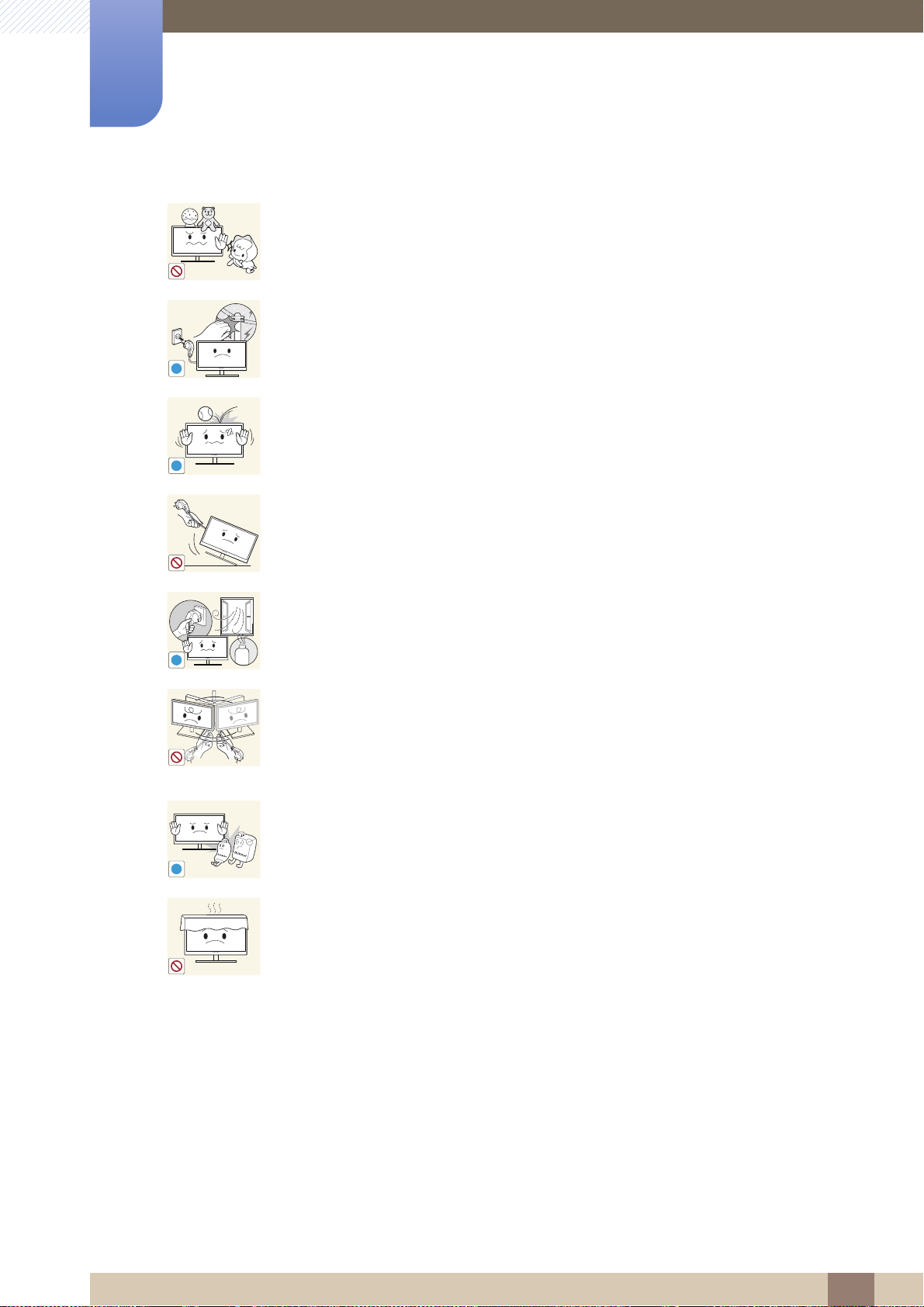
Před použitím výrobku
!
!
!
GAS
!
Nepokládejte na monitor žádné těžké předměty, hračky ani sladkosti.
z Pokud by se děti pokusily dosáhnout na tyto hračky nebo sušenky, může na
ně monitor nebo těžký předmět spadnout a způsobit jim těžké zranění.
Během bouřky výrobek vypněte a odpojte napájecí kabel.
z Mohlo by dojít k úrazu elektrickým proudem nebo požáru.
Chraňte výrobek před padajícími předměty a nárazy.
z Mohlo by dojít k úrazu elektrickým proudem nebo požáru.
Nepřesunujte monitor taháním za napájecí nebo anténní kabel.
z V opačném případě může dojít k poškození napájecího kabelu a monitoru a
následně k požáru nebo úrazu elektrickým proudem.
Pokud zjistíte, že uniká plyn, nedotýkejte se výrobku ani elektrické zástrčky.
Prostor okamžitě vyvětrejte.
z Jiskry mohou způsobit explozi nebo požár.
Nezvedejte ani nehýbejte s výrobkem pomocí napájecího ani žádného jiného
kabelu.
z V opačném případě může dojít k poškození napájecího kabelu a monitoru a
následně k požáru nebo úrazu elektrickým proudem.
Nepoužívejte ani neuchovávejte v blízkosti výrobku hořlavý sprej nebo vznětlivé
látky.
z Mohlo by dojít k explozi nebo požáru.
Ujistěte se, že větrací otvory výrobku nejsou blokovány ubrusem nebo závěsem.
z V opačném případě může po zvýšení vnitřní teploty dojít k požáru.
Před použitím výrobku
10
Page 11
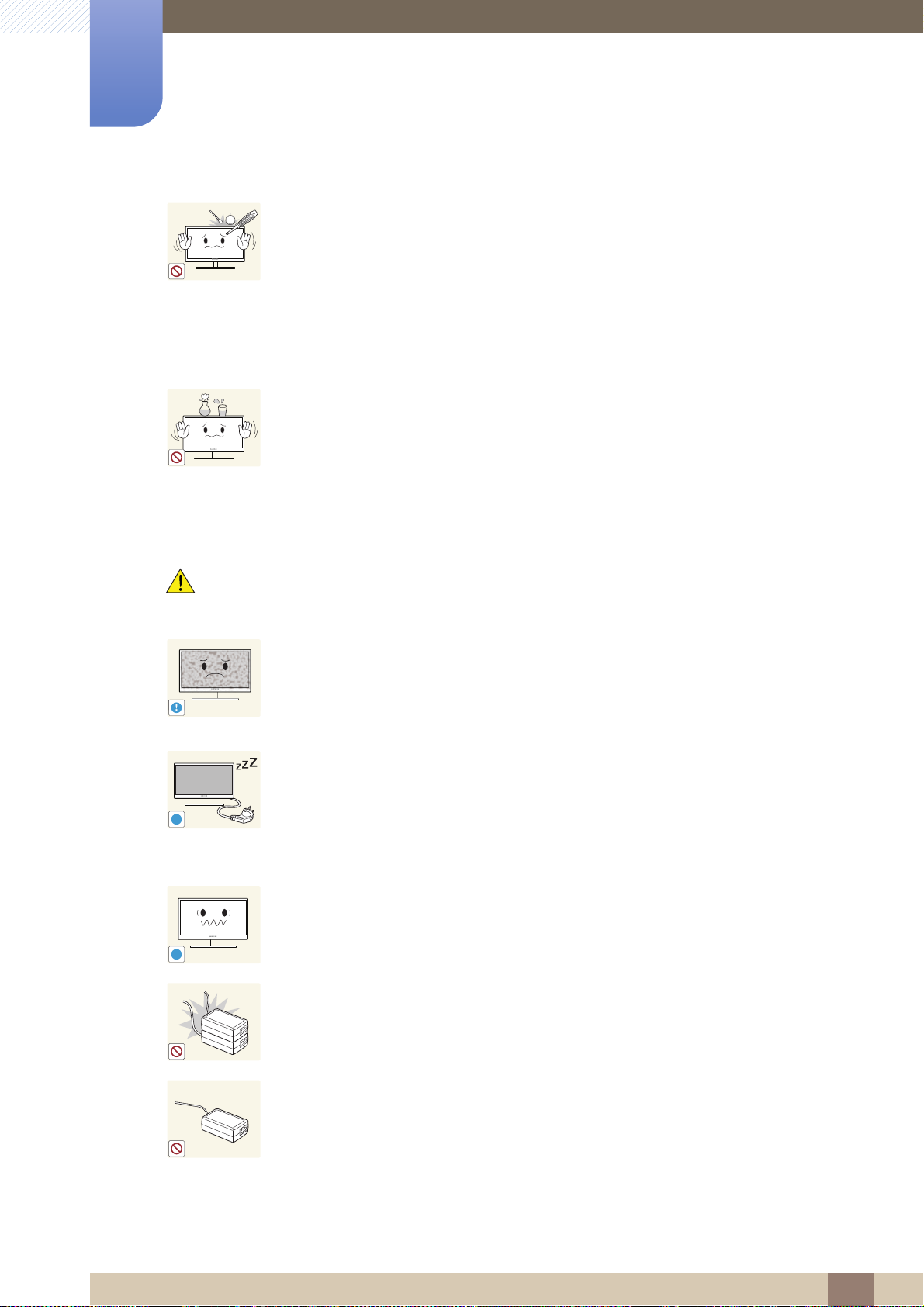
Před použitím výrobku
100
!
-_-
!
!
Do větracích otvorů nebo konektorů monitoru nevkládejte žádné kovové
(například jídelní hůlky, mince nebo sponky atd.) ani hořlavé předměty (papír,
zápalky atd.)
z Pokud se do výrobku dostane voda nebo jakákoli cizí látka, vypněte napájení
výrobku, vytáhněte napájecí kabel a kontaktujte kontaktujte centrum služeb
zákazníkům společnosti Samsung (strana 82).
z Může dojít k poruše monitoru, úrazu elektrickým proudem nebo k požáru.
Nepokládejte na výrobek předměty obsahující tekutinu (vázy, nádoby, láhve, atd.)
nebo kovové předměty,
z Pokud se do výrobku dostane voda nebo jakákoli cizí látka, vypněte napájení
výrobku, vytáhněte napájecí kabel a kontaktujte kontaktujte centrum služeb
zákazníkům společnosti Samsung (strana 82).
Varování
z Může dojít k poruše monitoru, úrazu elektrickým proudem nebo k požáru.
Pokud se na obrazovce bude delší dobu zobrazovat statický obraz, může dojít
k vypálení obrazu nebo vzniku vadných bodů.
z Pokud nehodláte monitor po delší dobu používat, aktivujte úsporný režim
nebo spořič obrazovky s pohyblivým obrazem.
Pokud nebudete výrobek po delší dobu používat (dovolená atd.), vytáhněte
napájecí kabel z elektrické zásuvky.
z V opačném případě může dojít k požáru, který je způsoben nahromaděným
prachem, přehřátím, elektrickým šokem nebo probíjením elektrického
proudu.
Dodržujte doporučené rozlišení a frekvenci výrobku.
z Může dojít ke zhoršení zraku.
Napájecí adaptéry stejnosměrného proudu nenechávejte u sebe.
z V opačném případě může dojít k požáru.
Před použitím stejnosměrného napájecího adaptéru z něj odstraňte plastový
sáček.
z V opačném případě může dojít k požáru.
Před použitím výrobku
11
Page 12
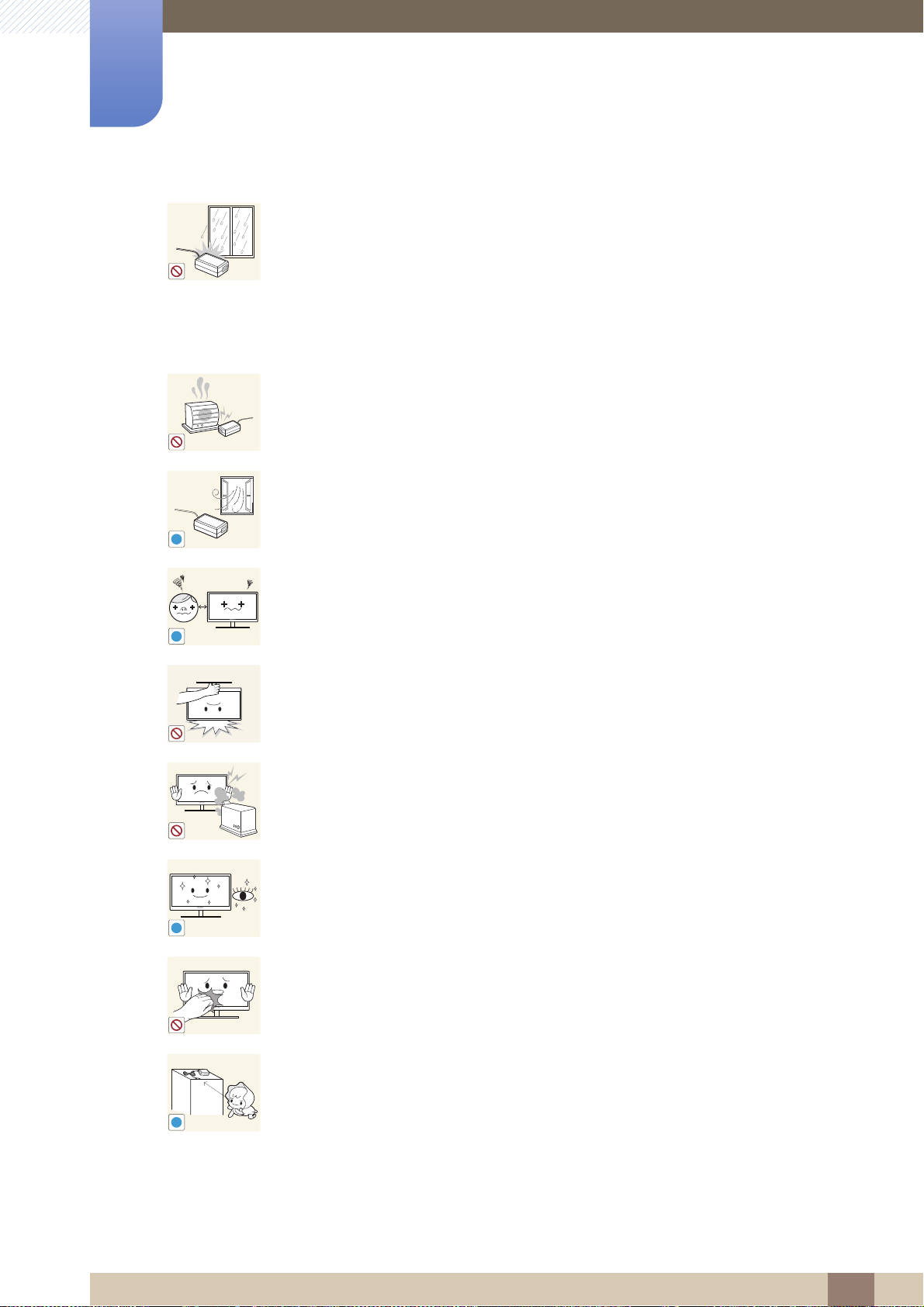
Před použitím výrobku
!
!
!
!
Zabraňte vniknutí vody nebo výskytu vlhkosti ve stejnosměrném napájecím
zařízení.
z Mohlo by dojít k úrazu elektrickým proudem nebo požáru.
z Monitor nesmí být používán venku, kde může být vystaven dešti nebo sněhu.
z Při umývání podlahy dejte pozor, aby stejnosměrný napájecí adaptér
nenavlhl.
Stejnosměrný napájecí adaptér nesmí být umístěn v blízkosti zdroje tepla.
z V opačném případě může dojít k požáru.
Stejnosměrný napájecí adaptér musí být umístěn na dobře větraném místě.
Při sledování obrazovky z příliš malé vzdálenosti po delší dobu může vést ke
zhoršení zraku.
Nepřevracejte monitor vzhůru nohama a při manipulaci jej nechytejte za
podstavec.
z Může dojít k pádu a poškození monitoru a následnému zranění osob.
V okolí výrobku nepoužívejte zvlhčovače nebo kamna.
z Mohlo by dojít k úrazu elektrickým proudem nebo požáru.
Po každé hodině používání monitoru nechte oči odpočinout po dobu delší než
5minut.
z Zmírníte tak únavu očí.
Pokud byl monitor zapnutý delší dobu a zahřeje se, nedotýkejte se jeho
obrazovky.
Uchovávejte příslušenství malých rozměrů použité s monitorem na místě mimo
dosah dětí.
Před použitím výrobku
12
Page 13
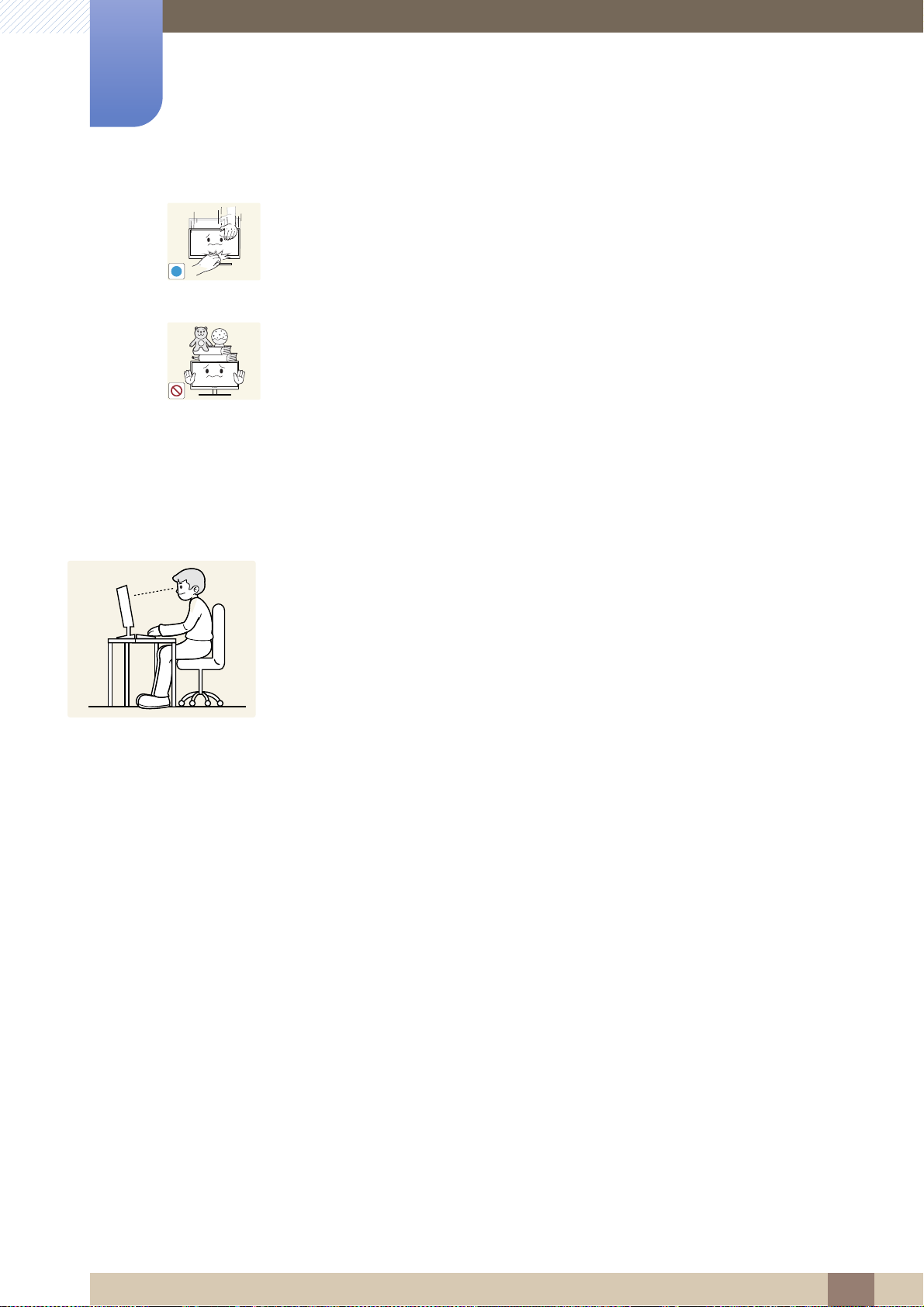
Před použitím výrobku
!
50 cm
Při nastavovaní úhlu výrobku nebo výšky podstavce dbejte opatrnosti.
z V opačném případě může dojít k uvíznutí a zranění jejich prstů.
z Nadměrné naklánění monitoru může způsobit jeho pád a následné zranění
osob.
Nepokládejte na výrobek těžké předměty.
z Může dojít k poškození monitoru nebo zranění osob.
Správná pozice při používání výrobku
Zde jsou pokyny pro správné držení těla při používání monitoru:
z Snažte se držet rovná záda.
z Vzdálenost očí od obrazovky by měla být 45 až 50 cm a na obrazovku byste se měli
dívat směrem mírně dolů.
Mějte obrazovku přímo před sebou.
z Nastavte úhel tak, aby obrazovka neodrážela světlo.
z Mějte lokty v pravém úhlu a udržujte paže v rovině s hřbetem ruky.
z Lokty by měly svírat zhruba pravý úhel.
z Nastavte výšku monitoru tak, aby byla chodidla položena na zemi a kolena udržujte
v úhlu 90 stupňů nebo větším. Udržujte paže v pozici pod úrovní srdce.
Před použitím výrobku
13
Page 14
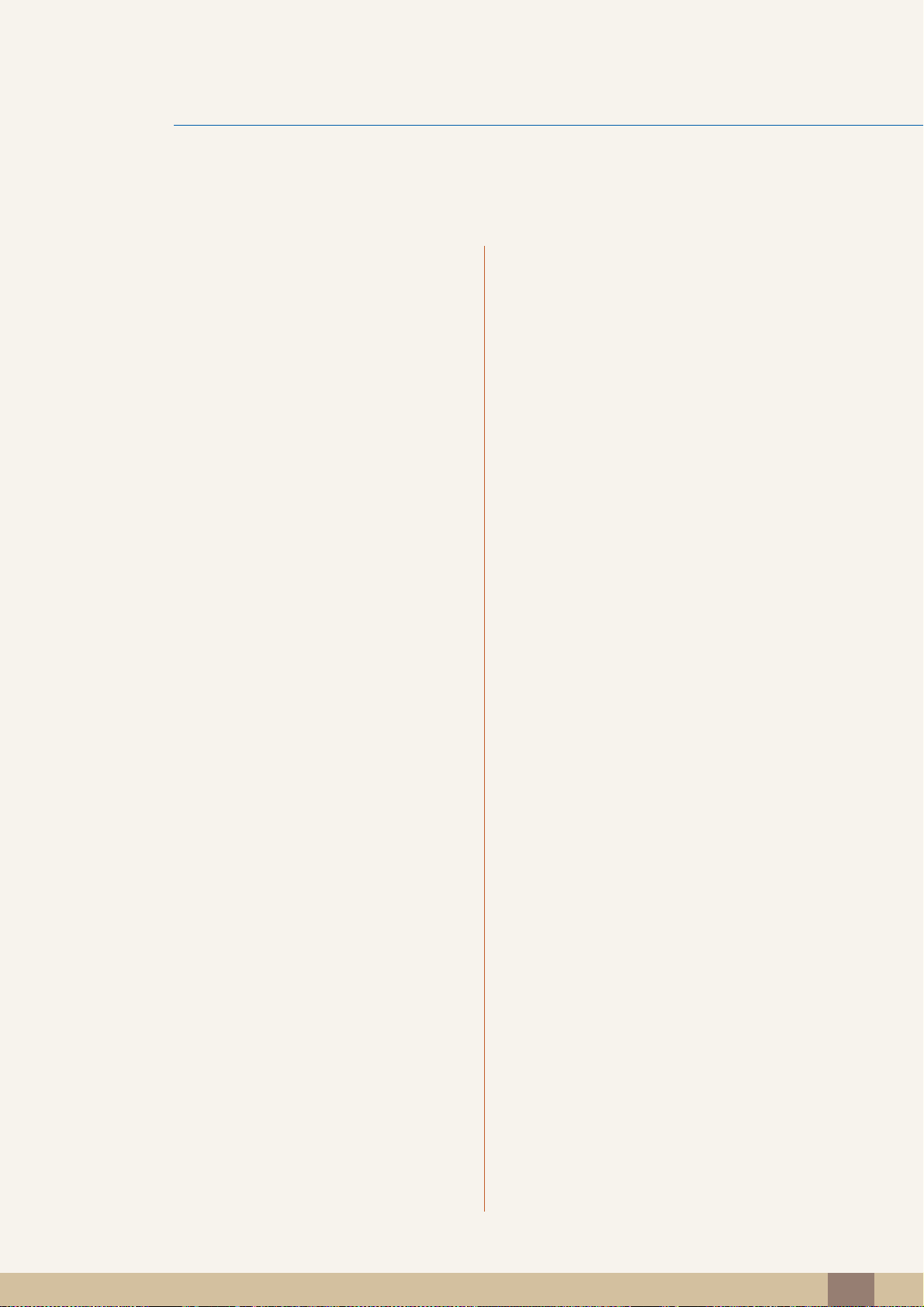
Obsah
PŘED POUŽITÍM
VÝROBKU
PŘÍPRAVA 19 Kontrola obsahu balení
2 Copyright
2 Ikony použité v této příručce
2 Symboly u bezpečnostních opatření
4Čištění
4Čištění
5 Zabezpečení prostoru instalace
5 Bezpečnostní opatření pro skladování
5 Bezpečnostní opatření
5 Elektřina a bezpečnost
7 Instalace
9Provoz
13 Správná pozice při používání výrobku
19 Vybalení
20 Kontrola příslušenství
21 Součásti
21 Přední tlačítka
24 Opačná strana
25 Uspořádání připojených kabelů
25 Kensingtonský zámek
26 Umožňuje nastavení sklonu monitoru
3D 27 3D
27 3D Mode
28 L/R Change
29 3D → 2D
30 Standardní formáty kompatibilní s HDMI
30 Podporovaná rozlišení vstupu z počítače
(konektor HDMI)
30 Hraní počítačových her v režimu 3D
32 Bezpečnostní opatření při sledování 3D
obrazu
Obsah
14
Page 15

Obsah
PŘIPOJENÍ A POUŽÍVÁNÍ
VSTUPNÍCH ZAŘÍZENÍ
33 Před připojením
33 Kontrolní opatření před připojením
33 Připojení napájení
34 Připojení a užívání PC
34 Připojení k počítači
36 Instalace ovladače
37 Nastavení optimálního rozlišení
38 Změna rozlišení pomocí počítače
40 Připojení k videozařízení
40 Připojení pomocí kabelu HDMI
40 Připojení sluchátek
NASTAVENÍ OBRAZOVKY 41 MAGIC
41 SAMSUNG MAGIC Angle
42 SAMSUNG MAGIC Bright
43 Konfigurace funkce SAMSUNG MAGIC Color
44 Brightness
44 Nastavení možnosti Brightness
45 Contrast
45 Konfigurace hodnoty Contrast
46 Sharpness
46 Konfigurace hodnoty Sharpness
46 Response Time
46 Konfigurace hodnoty Response Time
47 HDMI Black Level
KONFIGURACE ODSTÍNU 49 Red
49 Konfigurace hodnoty Red
49 Green
49 Konfigurace hodnoty Green
Obsah
15
Page 16

Obsah
50 Blue
50 Konfigurace hodnoty Blue
51 Color Tone
51 Konfigurace nastavení tónu barev Color Tone
52 Gamma
52 Konfigurace hodnoty Gamma
ZMĚNA VELIKOSTI A
POLOHY OBRAZOVKY
NASTAVENÍ A
RESETOVÁNÍ
53 Size
53 Změna velikosti obrazu Picture Size
54 H-Position
54 Konfigurace hodnoty H-Position
54 V-Position
54 Konfigurace hodnoty V-Position
55 Menu H-Position
55 Konfigurace hodnoty Menu H-Position
55 Menu V-Position
56 Konfigurace hodnoty Menu V-Position
57 ECO
57 Eco Motion Sensor
58 Eco Light Sensor
60 Eco Saving
61 Eco Icon Display
63 Menu Transparency
63 Změna Menu Transparency
63 Language
64 Změna Language
64 PC/AV Mode
64 Konfigurace režimu PC/AV Mode Nastavení
65 Auto Source
65 Konfigurace funkce Auto Source
Obsah
16
Page 17

Obsah
65 Display Time
65 Konfigurace funkce Display Time
66 Key Repeat Time
66 Konfigurace funkce Key Repeat Time
67 Customized Key
67 Konfigurace funkce Customized Key
67 Off Timer On/Off
67 Konfigurace funkce Off Timer On/Off
68 Off Timer Setting
68 Konfigurace funkce Off Timer Setting
NABÍDKA INFORMATION A
JINÉ
ŘEŠENÍ POTÍŽÍ 72 Požadavky před kontaktováním centra
69 Reset
69 Inicializace nastavení (Reset)
70 INFORMATION
70 Zobrazení INFORMATION
70 Konfigurace Brightness na úvodní
obrazovce
70 Konfigurace Volume na úvodní
obrazovce
služeb zákazníkům společnosti Samsung
72 Ověření funkce výrobku
72 Kontrola rozlišení a frekvence
72 Kontrolní kroky
74 Otázky a odpovědi
SPECIFIKACE 76 Obecné
77 PowerSaver
78 Tabulka Standardní režimy signálu
Obsah
17
Page 18

Obsah
PŘÍLOHA
REJSTŘÍK
82 Kontaktujte společnost SAMSUNG PO
CELÉM SVĚTĚ
87 Správná likvidace tohoto výrobku
(likvidace elektrického a elektronického
zařízení) – pouze pro Evropu
88 Terminologie
Obsah
18
Page 19
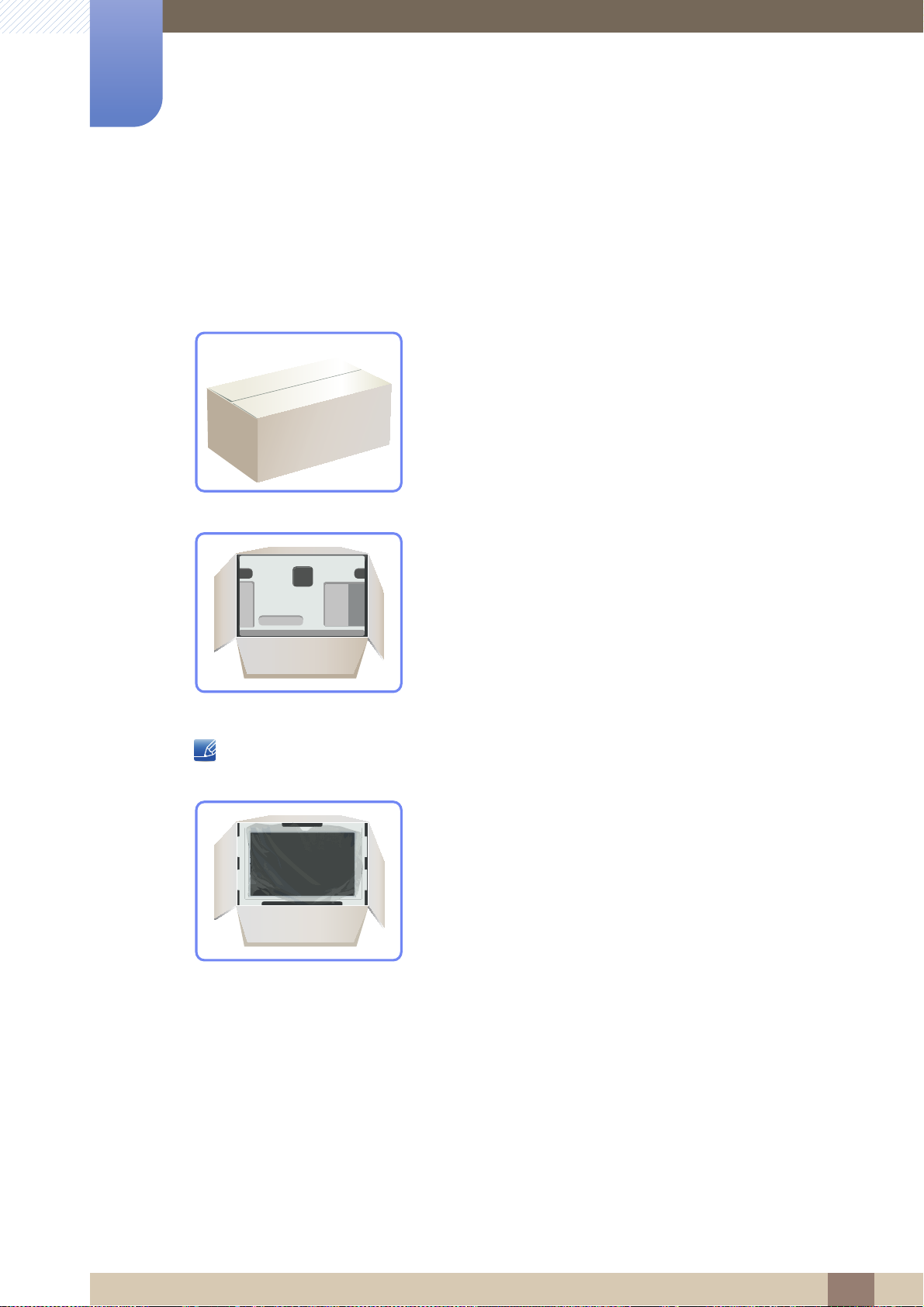
Příprava
1
1.1 Kontrola obsahu balení
1.1.1 Vybalení
1 Otevřete krabici balení. Při otevírání balení ostrým nástrojem dejte pozor, abyste monitor nepoškodili.
2 Sundejte polystyren z monitoru.
3 Zkontrolujte obsah krabice a odstraňte polystyren a igelitový obal.
4 Krabici uložte na suchém místě, aby ji bylo možné použít k přepravě výrobku v budoucnosti.
z Vzhled konkrétních součástí se může lišit od vzhledu na obrázku.
z Tento obrázek slouží pouze pro referenci.
1 Příprava
19
Page 20
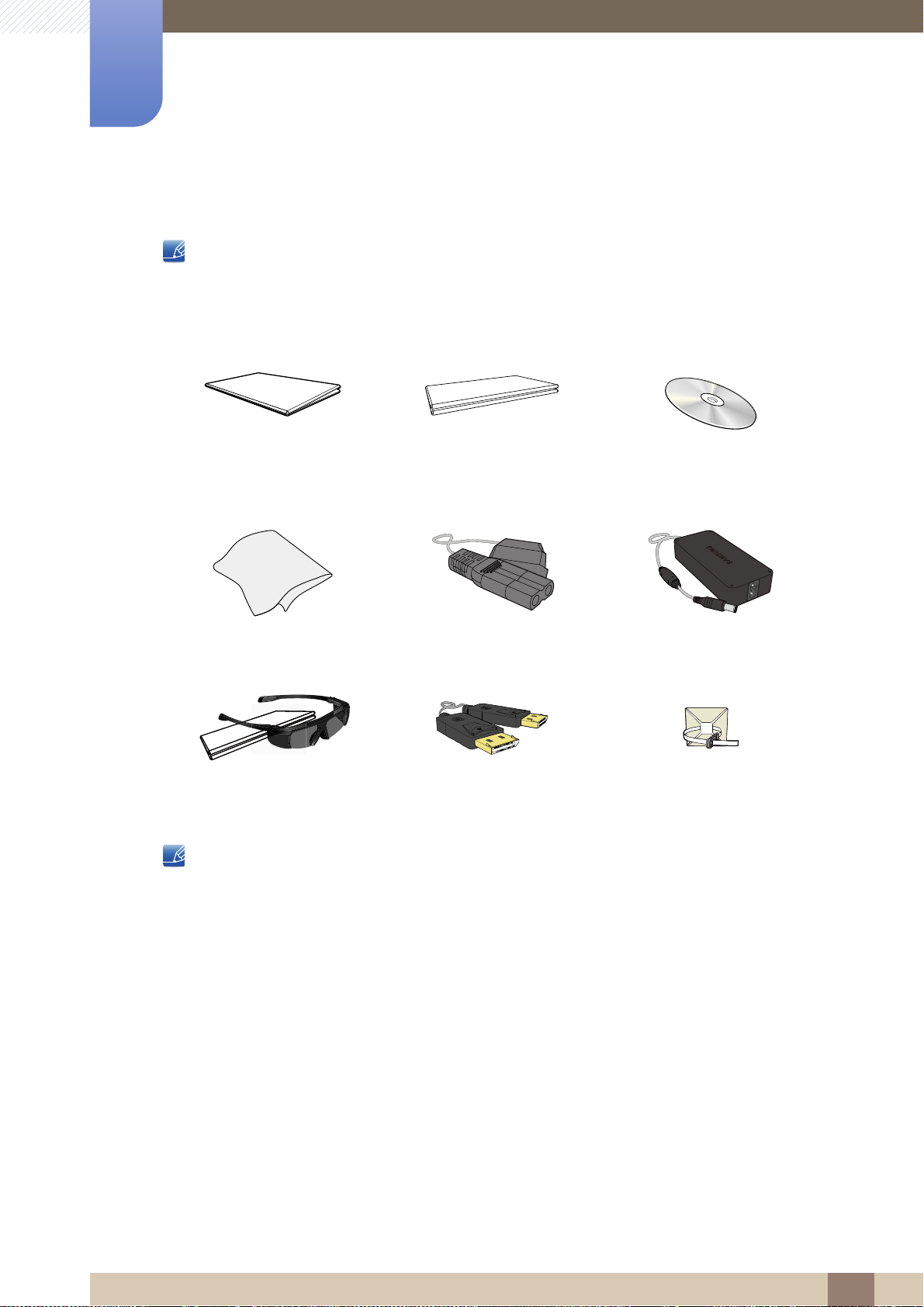
1
Příprava
1.1.2 Kontrola příslušenství
z Pokud chybí některá součást, kontaktujte prodejte, u kterého jste monitor zakoupili.
z Vzhled konkrétních částí příslušenství se může lišit od vzhledu na obrázku.
Součásti
Stručný průvodce instalací Záruka
(vněkterých zemích není
kdispozici)
Čisticí hadřík Napájecí kabel Adaptér napájení
3D brýle a uživatelská příručka
ke 3D brýlím
z Dodávané součásti se mohou lišit podle oblasti.
z Čisticí hadřík se dodává pouze s vysoce lesklými modely.
Kabel DP Držáky kabelů
Uživatelská příručka
stejnosměrným proudem
1 Příprava
20
Page 21
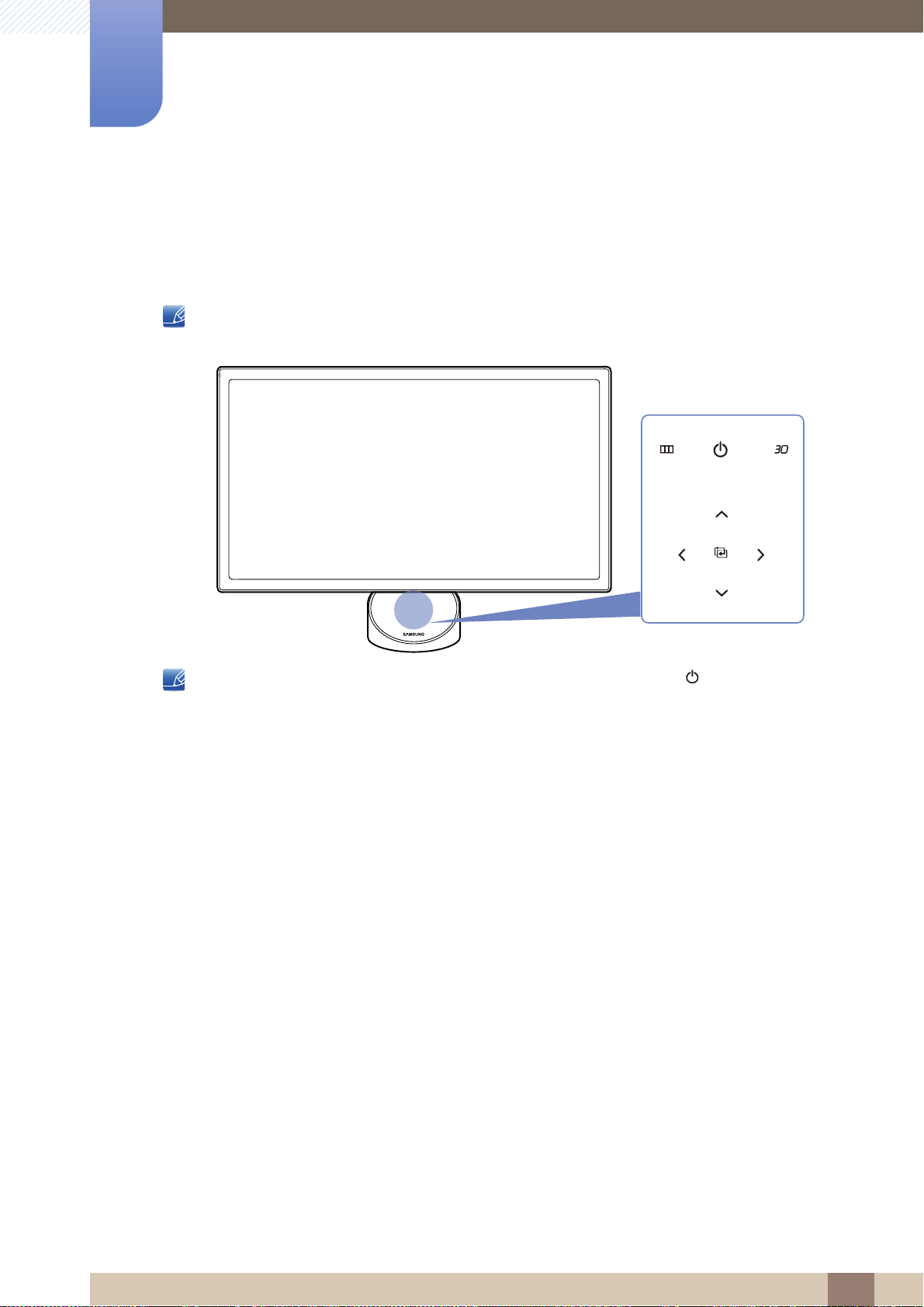
Příprava
1
1.2 Součásti
1.2.1 Přední tlačítka
Barva a tvar vlastních součástí se může lišit od vzhledu na obrázku. Změna technických parametrů za
účelem vylepšení je vyhrazena bez předchozího upozornění.
z Není-li tlačítko MENU viditelné, lehce klepněte na oblast okolo tlačítka [ ]. Tlačítko MENU bude
opět viditelné.
z Nabídka zobrazení na obrazovce se zobrazí, pouze když tlačítko MENU svítí.
z Rozsvícené světlo tlačítka MENU po 10 sekundách automaticky zhasne.
1 Příprava
21
Page 22

1
m
m
m
Příprava
Ikony Popis
z Umožňuje otevření nebo zavření nabídky OSD nebo návrat na
poslední nabídku.
z Uzamčení ovládání nabídky na obrazovce: Umožňuje zachovat
aktuální nastavení nebo zablokovat ovládání nabídky OSD a
znemožnit tak nechtěné změny nastavení.
Chcete-li zamknout nabídku OSD, stiskněte na pět sekund tlačítko
MENU [ ].
Chcete-li odemknout zamknutou nabídku OSD, stiskněte na více než
pět sekund tlačítko MENU [ ].
Je-li ovládání nabídky na obrazovce uzamčené,
z Je možné upravovat hodnoty Brightness, Contrast a 3D a lze
prohlížet nabídku INFORMATION.
Funkci, kterou jste před uzamčením ovládání nabídky na
obrazovce nakonfigurovali jako Customized Key, je možné použít
stisknutím tlačítka [ ].
Potvrzení výběru
Stisknutím tlačítka [ ] v případě, že je zobrazena nabídka OSD, dojde
ke změně vstupního zdroje (HDMI/DP). Pokud zapnete monitor nebo
změníte vstupní zdroj stisknutím tlačítka [ ], zobrazí se v levém horním
rohu obrazovky zpráva se změněným vstupním zdrojem.
Umožňuje přesun do horní či dolní nabídky nebo nastavení hodnoty pro
určitou možnost nabídky OSD.
Umožňuje přesun do levé či pravé nabídky nebo nastavení hodnoty pro
určitou možnost nabídky OSD.
1 Příprava
22
Page 23

1
→
Příprava
Ikony Popis
Konfigurujte funkci Customized Key a stiskněte tlačítko [ ]. Budou
povoleny následující možnosti.
3D - ECO - MAGIC - Image Size
z Chcete-li nakonfigurovat funkci Customized Key, přejděte do
nabídky SETUP&RESET Customized Key a vyberte
požadovaný režim.
Slouží k zapnutí nebo vypnutí obrazovky.
Indikátor napájení bude svítit v případě, že monitor funguje normálně.
z Jedná se o tlačítka dotykového typu. Stačí se prstem tlačítka
zlehka dotknout.
z Podrobnosti o funkci úspory energie naleznete v části „10.2
PowerSaver“.
z Chcete-li snížit spotřebu energie, doporučujeme odpojit napájecí
kabel v případě, že nebudete používat výrobek po delší dobu.
1 Příprava
23
Page 24
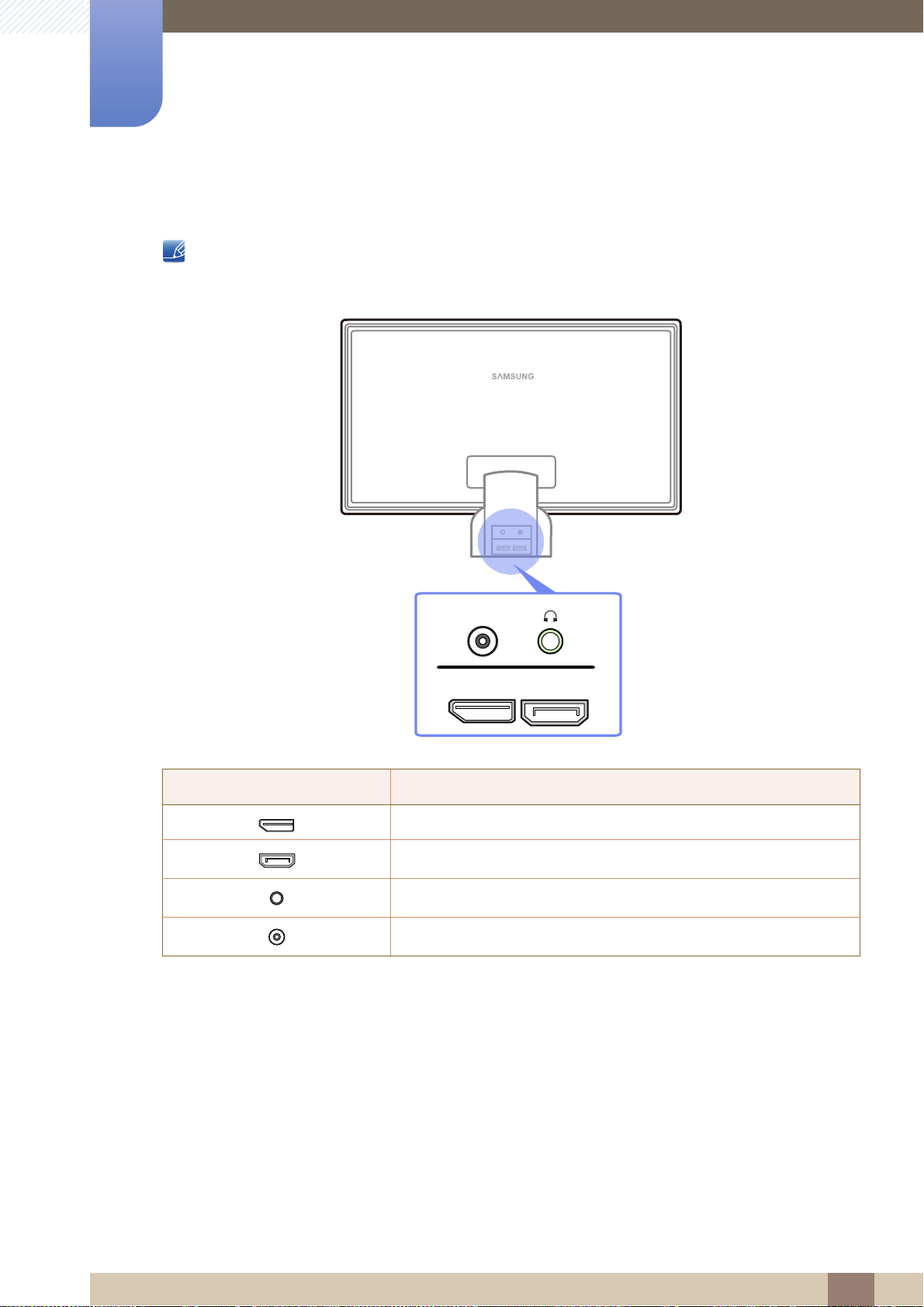
1
DP IN
POWER
HDMI IN
Příprava
1.2.2 Opačná strana
Barva a tvar vlastních součástí se může lišit od vzhledu na obrázku. Změna technických parametrů za
účelem vylepšení je vyhrazena bez předchozího upozornění.
Konektor Popis
Připojení vstupního zařízení (signálu) pomocí kabelu DP
Umožňuje připojení ke zdrojovému zařízení pomocí kabelu HDMI.
Připojuje se do výstupního zvukového zařízení, např. sluchátek.
Umožňuje připojení ke stejnosměrnému napájecímu adaptéru.
1 Příprava
24
Page 25
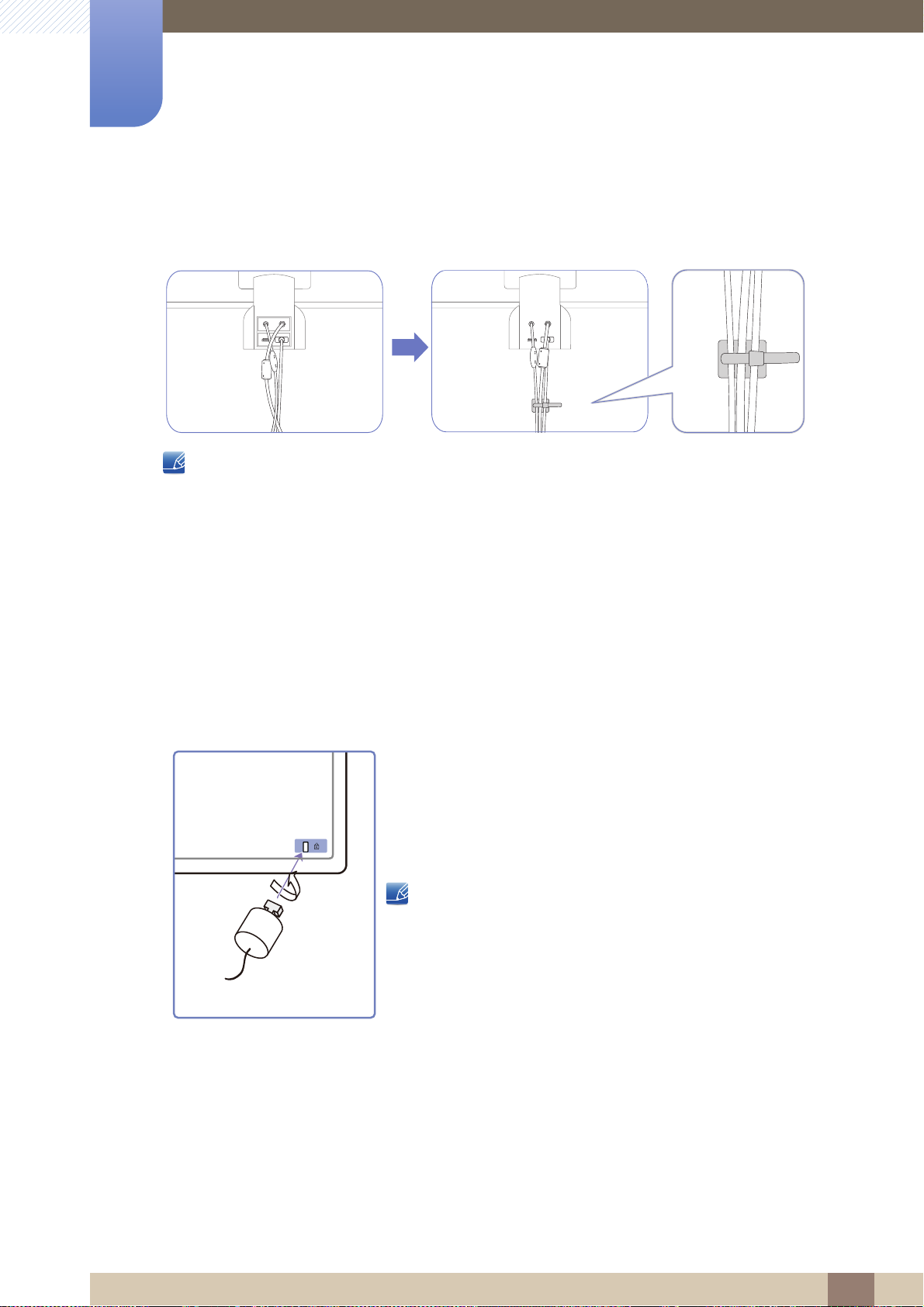
1
Příprava
1.2.3 Uspořádání připojených kabelů
Uspořádejte kabely pomocí držáku kabelů na zadní straně stojanu.
Barva a tvar vlastních součástí se může lišit od vzhledu na obrázku. Změna technických parametrů za
účelem vylepšení je vyhrazena bez předchozího upozornění.
1.2.4 Kensingtonský zámek
Zámek proti krádeži umožňuje výrobek zabezpečit při použití na veřejných místech.
Tvar a zajišťovací mechanismus zámku je závislý na výrobci. Pokyny k použití naleznete v příručce
dodávané se zámkem.
Postup instalace zámku:
1 Upevněte lanko zámku k těžkému předmětu, jako je například stůl.
2 Protáhněte jeden konec lanka okem na druhé straně lanka.
3 Vložte Kensingtonský zámek do bezpečnostního slotu na zadní
straně displeje.
4 Uzamkněte zámek.
z Zámek je třeba koupit zvlášť.
z Pokyny k použití naleznete v příručce dodávané se zámkem.
z Uzamykací zařízení lze zakoupit v obchodě s elektronikou,
v online obchodě anebo v našem servisním středisku.
1 Příprava
25
Page 26
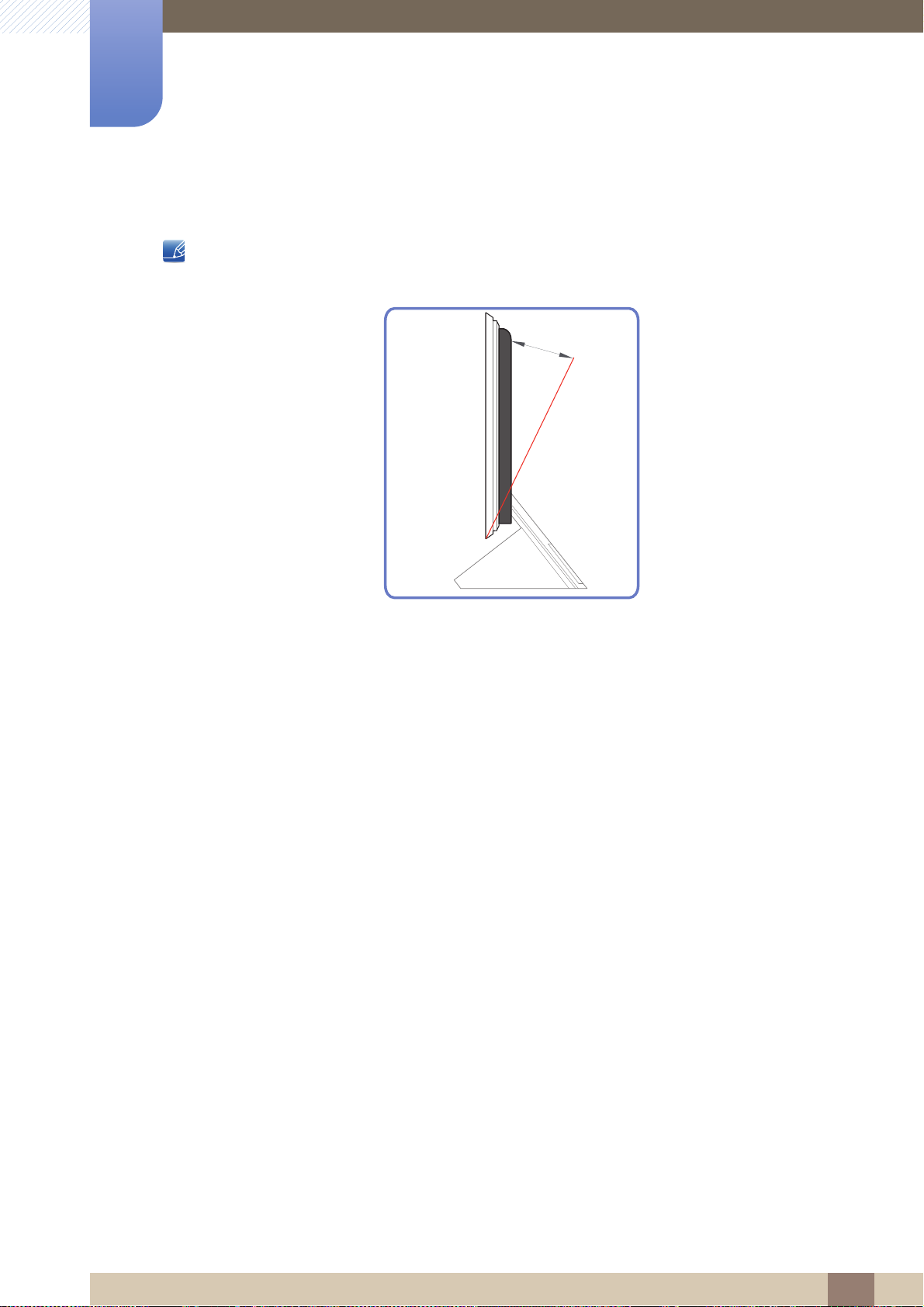
1
20°
Příprava
1.2.5 Umožňuje nastavení sklonu monitoru
Barva a tvar vlastních součástí se může lišit od vzhledu na obrázku. Změna technických parametrů za
účelem vylepšení je vyhrazena bez předchozího upozornění.
z Pomocí této možnosti můžete nastavit sklon monitoru.
z Uchopte dolní část výrobku a opatrně nastavte náklon.
1 Příprava
26
Page 27

2
2.1 3D
3D
Tato funkce umožňuje zobrazit 3D obsah, jako jsou 3D filmy. Prostorový obsah můžete
sledovat pomocí 3D brýlí Samsung (určených pro monitory SyncMaster).
z 3D brýle (název modelu: SSG-M3750CR) určené pro monitory SyncMaster lze zakoupit
samostatně. Podrobné informace o zakoupení 3D brýlí získáte od prodejce, u kterého jste si
zakoupili tento výrobek.
z Výrobek nemusí být kompatibilní s jiným než výše uvedeným modelem 3D brýlí.
z Pokud 3D brýle nepoužíváte, vypněte je. V opačném případě se zkrátí životnost baterie.
z Při první konfiguraci nastavení displeje změňte vnabídce nastavení na ploše systému Windows
frekvenci na 120Hz.
*Systémové požadavky pro hraní 3D počítačových her
Podporova
né operační
systémy
Windows 7,
Vista
Windows 7,
Vista, XP
Základní videosignál
Pokud používáte grafickou
kartu AMD řady HD5000 nebo
vyšší
Ostatní grafické karty,
například grafická karta nVIDIA
nebo grafická karta AMD řady
nižší než HD5000
Doporučen
é připojení
DP
HDMI
Zobrazovat obraz
vrežimu FullHD Real
120Hz
Zobrazovat obraz
vrežimu Side-by-side
60Hz
Důležité zdravotní a bezpečnostní informace týkající se sledování obsahu ve 3D
Výstraha Před použitím funkce 3D si pečlivě přečtěte následující bezpečnostní informace.
z Sledování obrazu ve 3D může u některých diváků vyvolat závrať, nevolnost nebo bolesti hlavy.
Pokud k tomu dojde, ukončete ihned sledování videa ve 3D, sundejte si 3D brýle a odpočiňte si.
z Sledování obrazu ve 3D po delší dobu může způsobit únavu očí. Pokud pocítíte, že jsou vaše oči
unavené, ukončete ihned sledování videa ve 3D, sundejte si 3D brýle a odpočiňte si.
z Pokud děti používají funkci 3D, je nutné, aby byly neustále pod dohledem dospělých. Jestliže se
u dítěte projeví jakýkoli příznak, například únava očí, bolest hlavy, závrať nebo nevolnost, je nutné,
aby přerušilo sledování 3D obrazu a odpočinulo si.
Doporuče
né
z 3D brýle nepoužívejte k jiným účelům, například jako běžné dioptrické brýle, sluneční brýle,
ochranné brýle atd.
z Nepoužívejte funkci 3D ani 3D brýle, pokud se pohybujete. Můžete zakopnout nebo upadnout a
způsobit si zranění.
2.1.1 3D Mode
Vyberte odpovídající režim vstupu sobrazem ve 3D, který chcete sledovat.
Nasaďte si 3D brýle a vyberte režim 3D, který nabízí nejlepší prostorový efekt, z režimů dostupných
prostřednictvím možnosti 3D Mode.
2 3D
27
Page 28

2
m
Return EnterMove
Off
Frame Sequential
Top-Bottom
Side-by-Side
:
L/R Change
→2D
→
m
3D
Konfigurace funkce 3D Mode
1 Na monitoru stiskněte tlačítko [ ].
2 Stiskněte [ ], pokud chcete přejít na Picture a stiskněte [ ] na výrobku.
3 Stiskněte [ ], pokud chcete přejít na 3D a stiskněte [ ] na výrobku.
4 Stiskněte [ ], pokud chcete přejít na 3D Mode a stiskněte [ ] na výrobku. Objeví se následující
obrazovka.
z Off: Vypne režim 3D.
z 2D 3D: Převede běžné video na 3D video.
z Frame Sequential: Zobrazuje v jednotlivých snímcích střídavě obraz pro levé a pravé oko.
z Top-Bottom: Zobrazuje pro účely 3D zobrazení obraz rozdělený na dvě části, které se
překrývají a jsou umístěny nad sebou.
z Side-By-Side: Aby bylo možné zprostředkovat 3D efekt, zobrazují se levý a pravý obraz přes
sebe.
5 Pomocí tlačítek [ ] přejděte na požadovanou možnost a na monitoru stiskněte tlačítko [ ].
6 Vybraná položka se použije.
2.1.2 L/R Change
Slouží k přepínání levého obrazu na pravý a naopak.
Konfigurace funkce L/R Change
1 Na monitoru stiskněte tlačítko [ ].
2 Stiskněte [ ], pokud chcete přejít na Picture a stiskněte [ ] na výrobku.
3 Stiskněte [ ], pokud chcete přejít na 3D a stiskněte [ ] na výrobku.
2 3D
28
Page 29

2
Return EnterMove
L/R Image
R/L Image
3D
3D Mode : Frame Sequential
L/R Change :
3D→2D :
→
→
m
→
Return EnterMove
Off
On
3D
3D Mode : Frame Sequential
L/R Change : L/R Image
3D→2D :
3D
4 Pomocí tlačítek [ ] přejděte na položku L/R Change a na monitoru stiskněte tlačítko [ ]. Objeví
se následující obrazovka.
z L/R Image
z R/L Image
5 Pomocí tlačítek [ ] přejděte na požadovanou možnost a na monitoru stiskněte tlačítko [ ].
6 Vybraná položka se použije.
2.1.3 3D 2D
Aktivuje režim 2D obrazovky.
Konfigurace funkce 3D 2D
→
Tato funkce je vypnutá, pokud je režim 3D nastaven na hodnotu 3D 2D nebo Off.
1 Na monitoru stiskněte tlačítko [ ].
2 Stiskněte [ ], pokud chcete přejít na Picture a stiskněte [ ] na výrobku.
3 Stiskněte [ ], pokud chcete přejít na 3D a stiskněte [ ] na výrobku.
4 Stiskněte [ ], pokud chcete přejít na 3D 2D a stiskněte [ ] na výrobku. Objeví se následující
obrazovka.
5 Pomocí tlačítek [ ] přejděte na požadovanou možnost a na monitoru stiskněte tlačítko [ ].
6 Vybraná položka se použije.
z Off
z On
2 3D
29
Page 30

3D
→
2
2.2 Standardní formáty kompatibilní s HDMI
3D formáty uvedené níže jsou doporučeny asociací HDMI a musí být podporovány.
Základní videosignál Standardní HDMI 3D
1920x1080p @24Hz 1920x2205p @24Hz
1280x720p @60Hz 1280x1470p @60Hz
2.3 Podporovaná rozlišení vstupu z počítače (konektor HDMI)
Vstup z počítače je optimalizován pro obraz v rozlišení 1920 x 1080. Pokud není rozlišení 1920 x 1080,
obraz ve 3D se nebude zobrazovat správně a nebudete moci sledovat 3D obraz v režimu přes celou
obrazovku.
2.4 Hraní počítačových her v režimu 3D
Nejprve nainstalujte software SyncMaster 3D GAME Launcher (TriDef 3D).
Program SyncMaster 3D Game Launcher (TriDef 3D) je ovladač pro hry, který umožňuje hrát počítačové
hry v režimu 3D.
1 Nastavte svůj monitor jako výchozí monitor pro počítač.
2 Nainstalujte software "SyncMaster 3D Game Launcher (TriDef 3D)" dodávaný na disku CD.
z Nainstalujte software podle pokynů na obrazovce.
z Program můžete také stáhnout z webových stránek www.tridef.com/syncmaster.
3 Přejděte do nabídky Start Všechny programy "TriDef 3D" "SyncMaster 3D Game
Launcher (TriDef 3D)".
→ →
4 Chcete-li přidat kompatibilní hry, klepněte na možnost Hledat. Hry do programu "SyncMaster 3D
Game Launcher (TriDef 3D)" lze také přidat pomocí následujícího postupu.
z Přetáhněte zástupce nebo spustitelný soubor hry na ploše do okna programu "SyncMaster 3D
Game Launcher(TriDef 3D)".
z Přejděte do nabídky "File" a vyberte příkaz "Add Games".
5 Chcete-li hrát hru v režimu 3D, poklepejte na ikonu hry. Nebo vyberte hru a klepněte na tlačítko
"Start".
2 3D
30
Page 31

2
3D
6 Na výrobku aktivujte funkci 3D a hrajte hru s 3D brýlemi.
z Podrobné pokyny pro použití 3D brýlí naleznete v uživatelské příručce pro 3D brýle.
z Pokud není možné 3D brýle uvést do režimu On, přestože se při hraní 3D hry zobrazuje 3D
obraz, ověřte stisknutím tlačítka 3D, že je pro režim 3D Mode vybrána možnost Frame
Sequential.
Vzávislosti na grafické kartě nemusí být možnost Frame Sequential při hraní 3D hry
automaticky vybraná.
z Informace o požadavcích na systém a podrobnostech o použití programu SyncMaster 3D Game
Launcher (TriDef 3D) naleznete v online nápovědě.
z Pokud spustíte hru z plochy a nikoli z programu "SyncMaster 3D Game Launcher (TriDef 3D)", hra
se nezobrazí v režimu 3D.
z Minimální požadavky na systém se mohou lišit v závislosti na 3D hře. Podrobnosti naleznete na
domovské stránce nebo v uživatelské příručce 3D hry, kterou chcete hrát.
z Program "SyncMaster 3D Game Launcher (TriDef 3D)" nepodporuje počítače Macintosh a
počítače s operačním systémem Linux.
z Informace
Další informace o programu "TriDef 3D Games for SyncMaster(TriDef 3D)": poskytne
společnost Co., Ltd. www.tridef.com
Chcete-li se dozvědět další podrobnosti o výrobku, kontaktujte společnost Samsung
Electronics.
z Hry, které podporují 3D, naleznete na webové stránce www.tridef.com/syncmaster.
Kdykoli jsou do seznamu kompatibilních her přidány nové hry, aplikace „SyncMaster 3D Game
Launcher (TriDef 3D)“ se aktualizuje. Pravidelně aktualizujte software– navštěvujte webové stránky
www.tridef.com/syncmaster.
2 3D
31
Page 32

3D
2
2.5 Bezpečnostní opatření při sledování 3D obrazu
z 3D efekt může být v závislosti na divákovi vnímán různě. Pokud se zdravotní stav jednoho vašeho
oka výrazně liší od stavu oka druhého, nemusíte 3D efekt vůbec zaznamenat.
z Sledujete-li 3D obraz při světle zářivky nebo lampy s 3 vlnovými délkami, můžete pozorovat mírné
blikání obrazovky.
z Pokud je v blízkosti 3D brýlí zapnutý jakýkoli jiný 3D výrobek nebo zařízení produkující
elektromagnetické záření (mikrovlnná trouba nebo zařízení používající frekvenci šířky pásma
2,4 GHz, jako je internetový směrovač), může dojít k rušení, které způsobí nesprávnou funkci 3D
brýlí. Pokud dojde k nechtěnému zapnutí 3D brýlí, je nejvhodnějším řešením odstranit jiná zařízení
produkující elektromagnetické záření nebo bezdrátová komunikační zařízení.
z Diváci s citlivým zrakem mohou při sledování jasných obrazů při zobrazení v režimu 3D s obnovovací
frekvencí 50 Hz pozorovat nepatrné blikání obrazovky.
z Chvíli po zapnutí monitoru se mohou levý a pravý okraj 3D obrazu dočasně více překrývat. Po chvíli
se kvalita zobrazení sama optimalizuje.
z Vněkterých zemích je možné, že při používání 3D brýlí zaznamenáte výrazné blikání (vzávislosti na
intenzitě okolního světla). Abyste blikání při sledování obrazu ve 3D minimalizovali, ztlumte světlo
nebo změňte frekvenci počítače na 50Hz nebo 100Hz.
2 3D
32
Page 33

Připojení a používání vstupních zařízení
DC14V
3
3.1 Před připojením
3.1.1 Kontrolní opatření před připojením
z Před připojením vstupního zařízení si přečtěte příručku dodávanou se zařízením.
Počet portů a jejich umístění na vstupním zařízení se může u různých zařízení lišit.
z Napájecí kabel připojte až po zapojení všech ostatních kabelů.
Zapojení napájecího kabelu během připojování zařízení může způsobit poškození výrobku.
z Zjistěte si typy portů na zadní straně výrobku, který chcete připojit.
3.2 Připojení napájení
z Připojte napájecí adaptér ke konektoru [DC 14V] na zadní straně výrobku. Připojte napájecí kabel
k adaptéru a do síťové zásuvky. (Výstupní napětí se přepne automaticky.)
3 Připojení a používání vstupních zařízení
33
Page 34

Připojení a používání vstupních zařízení
HDMI
HDMI
3
3.3 Připojení a užívání PC
3.3.1 Připojení k počítači
z Připojte všechny ostatní kabely a teprve potom připojte napájecí kabel.
Ujistěte se, že nejprve připojíte zdrojové zařízení a teprve potom napájecí kabel.
z Použijte připojení vhodné pro váš počítač.
Dostupné konektory a kabely se mohou u různých výrobků lišit.
Připojení pomocí kabelu HDMI-DVI
1 Připojte kabel HDMI-DVI ke konektoru HDMI na zadní straně výrobku a ke konektoru DVI v počítači.
2 Připojte stejnosměrný napájecí adaptér k monitoru a do elektrické zásuvky a zapněte počítač.
Pokud jsou počítač a monitor připojeny prostřednictvím portu HDMI-DVI, není k dispozici zvuk.
Připojení pomocí kabelu HDMI (digitální typ)
1 Připojte kabel HDMI ke konektoru HDMI na zadní straně výrobku a ke konektoru HDMI v počítači.
2 Připojte stejnosměrný napájecí adaptér k monitoru a do elektrické zásuvky a zapněte počítač.
Chcete-li slyšet zvuk, připojte k [ ] na výrobku výstupní zdrojové zařízení, jako např. sluchátka nebo
reproduktory.
3 Připojení a používání vstupních zařízení
34
Page 35

3
DP IN
Připojení a používání vstupních zařízení
Připojení prostřednictvím kabelu DP (digitální typ)
1 Připojte kabel DP ke konektoru DP na zadní straně výrobku a ke konektoru DP v počítači.
2 Připojte stejnosměrný napájecí adaptér k monitoru a do elektrické zásuvky a zapněte počítač.
Chcete-li slyšet zvuk, připojte k [ ] na výrobku výstupní zdrojové zařízení, jako např. sluchátka nebo
reproduktory.
3 Připojení a používání vstupních zařízení
35
Page 36

3
Připojení a používání vstupních zařízení
3.3.2 Instalace ovladače
z Nastavení optimálního rozlišení a frekvence monitoru zajistíte instalací příslušného ovladače
zařízení.
z Instalace ovladače je obsažena na disku CD, který je součástí dodávky výrobku.
z Pokud je dodaný ovladač vadný, navštivte domovskou stránku Samsung (http://
www.samsung.com) a soubor stáhněte.
1 Do jednotky CD-ROM vložte disk CD s uživatelskou příručkou k výrobku.
2 Klikněte na tlačítko "Windows Driver".
3 Podle pokynů na obrazovce proveďte instalaci.
4 V seznamu modelů vyberte svůj model výrobku.
5 Přejděte do nabídky Vlastnosti zobrazení a zkontrolujte, zda je nastaveno optimální rozlišení a
obnovovací frekvence.
Další informace naleznete v dokumentaci k systému Windows.
3 Připojení a používání vstupních zařízení
36
Page 37

3
The optimal resolution for this monitor is as follows:
1920 x 1080 120Hz
Follow the above settings to set the resolution.
English
Language Enter
The optimal resolution for this monitor is as follows:
1920 x 1080 60Hz
Follow the above settings to set the resolution.
English
Language Enter
m
Připojení a používání vstupních zařízení
3.3.3 Nastavení optimálního rozlišení
Při prvním zapnutí monitoru po zakoupení se zobrazí informační zpráva o nastavení optimálního rozlišení.
Vyberte jazyk a změňte rozlišení na optimální hodnotu.
DP HDMI
1 Pro volbu požadovaného jazyka stiskněte [ ] a [ ].
2 Chcete-li skrýt informační zprávu, stiskněte [ ].
z Pokud není vybráno optimální rozlišení, zpráva se zobrazí až třikrát po určitou dobu, a to i
v případě, že dojde k vypnutí a opětovnému zapnutí monitoru.
z Optimální rozlišení (1920 x 1080) lze vybrat v Ovládacích panelech vašeho počítače.
3 Připojení a používání vstupních zařízení
37
Page 38

3
12
3
**** ****
**********
12
34
***********
***********
Připojení a používání vstupních zařízení
3.3.4 Změna rozlišení pomocí počítače
z Z nabídky Ovládací panely počítače nastavte rozlišení a obnovovací frekvenci poskytující optimální
kvalitu zobrazení.
z Kvalita obrazu monitorů TFT-LCD se sníží, pokud nejsou nastaveny na optimální rozlišení.
Změna rozlišení v systému Windows XP
Rozlišení změníte v nabídce Ovládací panely Zobrazení Nastavení.
Změna rozlišení v systému Windows Vista
Rozlišení změníte v nabídce Ovládací panely Zobrazení Nastavení.
→ →
→ →
3 Připojení a používání vstupních zařízení
38
Page 39

3
12
34
**** ****
Připojení a používání vstupních zařízení
Změna rozlišení v systému Windows 7
Rozlišení změníte v nabídce Ovládací panely Zobrazení Rozlišení obrazovky.
→ →
3 Připojení a používání vstupních zařízení
39
Page 40

Připojení a používání vstupních zařízení
HDMI
HEADPHONE
3
3.4 Připojení k videozařízení
z Připojte všechny ostatní kabely a teprve potom připojte napájecí kabel.
Ujistěte se, že nejprve připojíte zdrojové zařízení a teprve potom napájecí kabel.
z Monitor lze připojit k video zařízení.
Dostupné konektory a kabely se mohou u různých výrobků lišit.
3.4.1 Připojení pomocí kabelu HDMI
1 Připojte kabel HDMI k portům HDMI na monitoru a k video zařízení.
2 Chcete-li změnit vstupní zdroj výrobku na režim HDMI, stiskněte [ ].
Chcete-li slyšet zvuk, připojte k [ ] na výrobku výstupní zdrojové zařízení, jako např. sluchátka
nebo reproduktory.
3.5 Připojení sluchátek
z Připojte výstupní zvukové zařízení, jako např. sluchátka nebo reproduktory k [ ] na výrobku.
3 Připojení a používání vstupních zařízení
40
Page 41

Nastavení obrazovky
m
Return EnterMove
Off
Lean Back Mode 1
Lean Back Mode 2
Standing Mode
Side Mode
Group View
Custom
MAGIC
SAMSUNG
MAGIC
:
:
:
Angle
SAMSUNG
MAGIC
Bright
SAMSUNG
MAGIC
Color
1
5 5
4
2
3
1
4
Nakonfigurujte nastavení obrazovky, jako jsou například jas a odstíny barev.
4.1 MAGIC
Tato funkce umožňuje nastavit pozorovací úhel, jas a odstín tak, aby odpovídaly vašim předvolbám.
4.1.1 SAMSUNG MAGIC Angle
Angle vám umožňuje nakonfigurovat nastavení tak, abyste docílili optimální kvality obrazu
vzhledem k vašemu úhlu zobrazení.
Můžete získat podobnou kvalitu obrazu, pokud sledujete obraz přímo před monitorem prostřednictvím
výběru režimu zobrazení, který odpovídá jednotlivým pozorovacím úhlům.
z Tato nabídka není k dispozici, pokud je Bright v režimu Cinema nebo Dynamic Contrast.
z Tato nabídka není k dispozici, pokud je povoleno Color.
Konfigurace Angle
1 Na monitoru stiskněte tlačítko [ ].
2 Stiskněte [ ], pokud chcete přejít na Picture a stiskněte [ ] na výrobku.
3 Stiskněte [ ], pokud chcete přejít na MAGIC a stiskněte [ ] na výrobku.
4 Stiskněte [ ], pokud chcete přejít na Angle a stiskněte [ ] na výrobku. Objeví se
následující obrazovka.
z Off : Tuto možnost vyberte, chcete-li sledovat obraz přímo před monitorem.
①
4 Nastavení obrazovky
41
Page 42

4
②
③
④
⑤
①
m
Return EnterMove
Custom
Standard
Game
Cinema
Dynamic Contrast
MAGIC
SAMSUNG
MAGIC
:
:
:
Angle
SAMSUNG
MAGIC
Bright
SAMSUNG
MAGIC
Color
Off
Nastavení obrazovky
z Lean Back Mode 1 : Tuto možnost vyberte, chcete-li sledovat obraz poněkud níže, než je
umístěn monitor.
z Lean Back Mode 2 : Tuto možnost vyberte, chcete-li sledovat obraz z místa umístěného
níže než u režimu Lean Back Mode 1 .
z Standing Mode : Tuto možnost vyberte, chcete-li sledovat obraz výše, než je umístěn
monitor.
z Side Mode : Tuto možnost vyberte, chcete-li sledovat obraz ze strany monitoru.
z Group View: Tuto možnost vyberte pro více než jednoho pozorovatele, který sleduje obraz
z míst , a .
z Custom: Pokud vyberete možnost Custom, bude ve výchozím nastavení použit režim Lean
④
⑤
Back Mode 1.
5 Pomocí tlačítek [ ] přejděte na požadovanou možnost a na monitoru stiskněte tlačítko [ ].
②
6 Vybraná položka se použije.
4.1.2 SAMSUNG MAGIC Bright
Tato nabídka poskytuje optimální kvalitu obrazu vhodnou pro prostředí, kde bude výrobek používán.
z Tato nabídka není k dispozici, pokud je povoleno Angle.
z Dílčí možnosti pod Bright se mohou lišit podle nastavení „PC/AV Mode“. (Viz „7. kapitola
SETUP&RESET“.)
Konfigurace Bright
1 Na monitoru stiskněte tlačítko [ ].
2 Stiskněte [ ], pokud chcete přejít na Picture a stiskněte [ ] na výrobku.
3 Stiskněte [ ], pokud chcete přejít na MAGIC a stiskněte [ ] na výrobku.
4 Stiskněte [ ], pokud chcete přejít na Bright a stiskněte [ ] na výrobku. Objeví se
následující obrazovka.
V režimu PC
z Custom: Podle potřeby přizpůsobte kontrast a jas.
z Standard: Umožňuje získat kvalitu obrazu pro úpravu dokumentů nebo používání Internetu.
4 Nastavení obrazovky
42
Page 43

4
Return EnterMove
Dynamic
Standard
Movie
Custom
MAGIC
SAMSUNG
MAGIC
:
:
:
Angle
SAMSUNG
MAGIC
Bright
SAMSUNG
MAGIC
Color
Off
m
Nastavení obrazovky
z Game: Umožňuje získat kvalitu obrazu vhodnou pro hraní her, které zahrnují řadu grafických
efektů a dynamických pohybů.
z Cinema: Umožňuje získat jas a ostrost televizorů vhodných pro sledování videa a obsahu disku
DVD.
z Dynamic Contrast: Umožňuje získat vyvážený jas prostřednictvím automatického nastavení
kontrastu.
V režimu AV
z Dynamic: Tento režim je vhodné použít při jasném okolním světle.
z Standard: Tento režim je určen pro obecné použití.
z Movie: Tento režim snižuje únavu očí.
z Custom: Podle potřeby přizpůsobte kontrast a jas.
5 Pomocí tlačítek [ ] přejděte na požadovanou možnost a na monitoru stiskněte tlačítko [ ].
6 Vybraná položka se použije.
4.1.3 Konfigurace funkce SAMSUNG MAGIC Color
Funkce Color je nová technologie pro vylepšení kvality obrazu nezávisle vyvinutá společností
Samsung. Technologie poskytuje živé a přirozené barvy bez zhoršení kvality obrazu.
z Tato nabídka není k dispozici, pokud je povoleno Angle.
z Tato nabídka není k dispozici, pokud je Bright v režimu Cinema nebo Dynamic Contrast.
Konfigurace Color
1 Na monitoru stiskněte tlačítko [ ].
2 Stiskněte [ ], pokud chcete přejít na Picture a stiskněte [ ] na výrobku.
3 Stiskněte [ ], pokud chcete přejít na MAGIC a stiskněte [ ] na výrobku.
4 Nastavení obrazovky
43
Page 44

4
Return EnterMove
Off
Demo
Full
Intelligent
MAGIC
SAMSUNG
MAGIC
:
:
:
Angle
SAMSUNG
MAGIC
Bright
SAMSUNG
MAGIC
Color
Off
Custom
m
Nastavení obrazovky
4 Stiskněte [ ], pokud chcete přejít na Color a stiskněte [ ] na výrobku. Objeví se
následující obrazovka.
z Off: Vypněte Color.
z Demo: Porovnejte normální režim obrazovky s režimem Color.
z Full : Umožňuje získat kvalitu živého obrazu pro všechny oblasti včetně barev pleťových
odstínů.
z Intelligent: Umožňuje zlepšit sytost pro všechny oblasti s výjimkou barev pleťových odstínů.
5 Pomocí tlačítek [ ] přejděte na požadovanou možnost a na monitoru stiskněte tlačítko [ ].
6 Vybraná položka se použije.
4.2 Brightness
Nastavení celkového jasu obrazu (Rozsah: 0~100)
Čím vyšší bude hodnota jasu, tím bude obraz světlejší.
Tato možnost není k dispozici, je-li funkce Bright vrežimu Dynamic Contrast.
4.2.1 Nastavení možnosti Brightness
1 Na monitoru stiskněte tlačítko [ ].
2 Stiskněte [ ], pokud chcete přejít na Picture a stiskněte [ ] na výrobku.
4 Nastavení obrazovky
44
Page 45

4
Return EnterAdjust
PICTURE
3D
MAGIC
Brightness
Contrast
Sharpness
Response Time
HDMI Black Level
50
60
75
Low
Normal
m
Return EnterAdjust
PICTURE
3D
MAGIC
Brightness
Contrast
Sharpness
Response Time
HDMI Black Level
50
60
75
Low
Normal
Nastavení obrazovky
3 Stiskněte [ ], pokud chcete přejít na Brightness a stiskněte [ ] na výrobku. Objeví se následující
obrazovka.
4 Nastavte Brightness pomocí tlačítka [ ].
4.3 Contrast
Nastavení kontrastu mezi objekty a pozadím (Rozsah: 0~100)
Čím vyšší bude hodnota kontrastu, tím budou objekty na obrazovce zřetelnější.
z Tato možnost není k dispozici, pokud je Color v režimu Full nebo Intelligent.
z Tato nabídka není k dispozici, pokud je Bright v režimu Cinema nebo Dynamic Contrast.
4.3.1 Konfigurace hodnoty Contrast
1 Na monitoru stiskněte tlačítko [ ].
2 Stiskněte [ ], pokud chcete přejít na Picture a stiskněte [ ] na výrobku.
3 Stiskněte [ ], pokud chcete přejít na Contrast a stiskněte [ ] na výrobku. Objeví se následující
obrazovka.
4 Nastavte Contrast pomocí tlačítka [ ].
4 Nastavení obrazovky
45
Page 46

Nastavení obrazovky
m
Return EnterAdjust
PICTURE
3D
MAGIC
Brightness
Contrast
Sharpness
Response Time
HDMI Black Level
50
60
75
Low
Normal
m
4
4.4 Sharpness
Zvýrazňuje nebo rozmazává obrysy objektů (Rozsah: 0~100)
Čím bude hodnota vyšší, tím budou obrysy objektů výraznější.
z Tato nabídka není k dispozici, pokud je Bright v režimu Cinema nebo Dynamic Contrast.
z Tato možnost není k dispozici, pokud je Color v režimu Full nebo Intelligent.
4.4.1 Konfigurace hodnoty Sharpness
1 Na monitoru stiskněte tlačítko [ ].
2 Stiskněte [ ], pokud chcete přejít na Picture a stiskněte [ ] na výrobku.
3 Stiskněte [ ], pokud chcete přejít na Sharpness a stiskněte [ ] na výrobku. Objeví se následující
obrazovka.
4 Nastavte Sharpness pomocí tlačítka [ ].
4.5 Response Time
Zrychlením frekvence odezvy panelu získáte živější a přirozenější obraz videa.
z Pokud nesledujete film, je nejlepší nastavit volbu Response Time na Normal nebo Faster.
z Funkce dostupné v monitoru se mohou lišit v závislosti na modelu. Viz konkrétní výrobek.
4.5.1 Konfigurace hodnoty Response Time
1 Na monitoru stiskněte tlačítko [ ].
2 Stiskněte [ ], pokud chcete přejít na Picture a stiskněte [ ] na výrobku.
4 Nastavení obrazovky
46
Page 47

4
Return EnterMove
PICTURE
60
75
2200
Normal
Faster
Fastest
3D
MAGIC
Brightness
Contrast
Sharpness
Response Time
HDMI Black Level
▶
▶
m
Return EnterMove
PICTURE
Normal
Low
3D
MAGIC
Brightness
Contrast
Sharpness
Response Time
HDMI Black Level
:
:
60
75
2200
▶
▶
Nastavení obrazovky
3 Stiskněte [ ], pokud chcete přejít na Response Time a stiskněte [ ] na výrobku. Objeví se
následující obrazovka.
4 Pomocí tlačítek [ ] přejděte na požadovanou možnost a na monitoru stiskněte tlačítko [ ].
5 Vybraná položka se použije.
4.6 HDMI Black Level
Je-li přehrávač DVD nebo set-top box připojen k výrobku prostřednictvím rozhraní HDMI, může
v závislosti na připojeném vstupním zařízení docházet ke snižování kvality obrazu (snižování kvality
kontrastu/barev, úrovně černé atd.). V takovém případě je možné použít k úpravě kvality obrazu funkci
HDMI Black Level.
1 Na monitoru stiskněte tlačítko [ ].
2 Stiskněte [ ], pokud chcete přejít na Picture a stiskněte [ ] na výrobku.
3 Stiskněte [ ], pokud chcete přejít na HDMI Black Level a stiskněte [ ] na výrobku. Objeví se
následující obrazovka.
z Normal: Tento režim vyberte, pokud nedochází ke snižování úrovně kontrastu.
z Low: Tento režim vyberte k omezení úrovně černé a zvýšení úrovně bílé, pokud dochází ke
snižování úrovně kontrastu.
4 Pomocí tlačítek [ ] přejděte na požadovanou možnost a na monitoru stiskněte tlačítko [ ].
5 Vybraná položka se použije.
4 Nastavení obrazovky
47
Page 48

4
Nastavení obrazovky
z Funkce HDMI Black Level je k dispozici pouze tehdy, je-li vstupní zařízení připojené k výrobku
prostřednictvím rozhraní HDMI. Ujistěte se, že je vstupní zdroj ve formátu RGB.
z HDMI Black Level nemusí být kompatibilní s některými zdrojovými zařízeními.
4 Nastavení obrazovky
48
Page 49

Konfigurace odstínu
m
COLOR
Red
Green
Blue
Color Tone
Gamma
Mode1
50
50
Normal
50
Return
Adjust
Enter
m
5
Nastavte odstín obrazovky. Tato nabídka není k dispozici, pokud je Bright v režimu
Cinema nebo Dynamic Contrast.
5.1 Red
Umožňuje nastavit hodnotu červené barvy v obraze. (Rozsah: 0~100)
Vyšší hodnota zvýší intenzitu barvy.
5.1.1 Konfigurace hodnoty Red
1 Na monitoru stiskněte tlačítko [ ].
2 Stiskněte [ ], pokud chcete přejít na COLOR a stiskněte [ ] na výrobku.
3 Stiskněte [ ], pokud chcete přejít na Red a stiskněte [ ] na výrobku. Objeví se následující
obrazovka.
Tato možnost není k dispozici, pokud je Color v režimu Full nebo Intelligent.
5.2 Green
4 Nastavte Red pomocí tlačítka [ ].
Umožňuje nastavit hodnotu zelené barvy v obraze. (Rozsah: 0~100)
Vyšší hodnota zvýší intenzitu barvy.
Tato možnost není k dispozici, pokud je Color v režimu Full nebo Intelligent.
5.2.1 Konfigurace hodnoty Green
1 Na monitoru stiskněte tlačítko [ ].
2 Stiskněte [ ], pokud chcete přejít na COLOR a stiskněte [ ] na výrobku.
5 Konfigurace odstínu
49
Page 50

5
COLOR
Red
Green
Blue
Color Tone
Gamma
Mode1
50
50
Normal
50
Return
Adjust
Enter
m
COLOR
Red
Green
Blue
Color Tone
Gamma
0RGH
50
50
Normal
50
Return
Adjust
Enter
Konfigurace odstínu
3 Stiskněte [ ], pokud chcete přejít na Green a stiskněte [ ] na výrobku. Objeví se následující
obrazovka.
4 Nastavte Green pomocí tlačítka [ ].
5.3 Blue
Umožňuje nastavit hodnotu modré barvy v obraze. (Rozsah: 0~100)
Vyšší hodnota zvýší intenzitu barvy.
5.3.1 Konfigurace hodnoty Blue
1 Na monitoru stiskněte tlačítko [ ].
2 Stiskněte [ ], pokud chcete přejít na COLOR a stiskněte [ ] na výrobku.
3 Stiskněte [ ], pokud chcete přejít na Blue a stiskněte [ ] na výrobku. Objeví se následující
obrazovka.
Tato možnost není k dispozici, pokud je Color v režimu Full nebo Intelligent.
4 Nastavte Blue pomocí tlačítka [ ].
5 Konfigurace odstínu
50
Page 51

Konfigurace odstínu
m
Return EnterMove
COLOR
Red
Green
Blue
Color Tone
Gamma
Cool
Normal
Warm
Custom
50
50
50
5
5.4 Color Tone
Nastavení celkového barevného tónu obrazu
z Tato nabídka není k dispozici, pokud je povoleno Angle.
z Tato nabídka není k dispozici, pokud je Color v režimu Full nebo Intelligent.
5.4.1 Konfigurace nastavení tónu barev Color Tone
1 Na monitoru stiskněte tlačítko [ ].
2 Stiskněte [ ], pokud chcete přejít na COLOR a stiskněte [ ] na výrobku.
3 Stiskněte [ ], pokud chcete přejít na Color Tone a stiskněte [ ] na výrobku. Objeví se
následující obrazovka.
V režimu PC
COLOR
Red
Green
Blue
Color Tone
Gamma
Return EnterMove
z Cool 2: Umožňuje nastavit teplotu barev na chladnější hodnotu než Cool 1.
z Cool 1: Nastavte teplotu barvy tak, aby byla chladnější než v režimu Normal.
z Normal: Zobrazí standardní teplotu barev.
z Warm1: Nastavte teplotu barvy tak, aby byla teplejší než v režimu Normal.
z Warm2: Umožňuje nastavit teplotu barev na teplejší hodnotu než Warm 1.
z Custom: Přizpůsobí teplotu barev.
Cool 2
Cool 1
Normal
Warm 1
Warm 2
Custom
50
50
50
V režimu AV
z Cool: Nastavte teplotu barvy tak, aby byla chladnější než v režimu Normal.
z Normal: Zobrazí standardní teplotu barev.
z Warm: Nastavte teplotu barvy tak, aby byla teplejší než v režimu Normal.
5 Konfigurace odstínu
51
Page 52

Konfigurace odstínu
m
Return EnterMove
COLOR
Red
Green
Blue
Color Tone
Gamma
Mode1
Mode2
Mode3
50
50
50
Normal
5
z Custom: Přizpůsobí teplotu barev.
4 Pomocí tlačítek [ ] přejděte na požadovanou možnost a na monitoru stiskněte tlačítko [ ].
5 Vybraná položka se použije.
5.5 Gamma
Nastavení jasu středních tónů (gamma)
Tato nabídka není k dispozici, pokud je povoleno Angle.
5.5.1 Konfigurace hodnoty Gamma
1 Na monitoru stiskněte tlačítko [ ].
2 Stiskněte [ ], pokud chcete přejít na COLOR a stiskněte [ ] na výrobku.
3 Stiskněte [ ], pokud chcete přejít na Gamma a stiskněte [ ] na výrobku. Objeví se následující
obrazovka.
4 Pomocí tlačítek [ ] přejděte na požadovanou možnost a na monitoru stiskněte tlačítko [ ].
5 Vybraná položka se použije.
5 Konfigurace odstínu
52
Page 53

Změna velikosti a polohy obrazovky
m
Return EnterMove
SIZE&POSITION
Image Size
H-Position
V-Position
Menu H-Position
Menu V-Position
10
50
50
Auto
Wide
Return EnterMove
SIZE&POSITION
Image Size
H-Position
V-Position
Menu H-Position
Menu V-Position
10
50
50
4 : 3
16 : 9
Screen Fit
6
6.1 Size
Umožňuje změnit velikost obrazu.
6.1.1 Změna velikosti obrazu Picture Size
1 Na monitoru stiskněte tlačítko [ ].
2 Stiskněte [ ], pokud chcete přejít na SIZE&POSITION a stiskněte [ ] na výrobku.
3 Pomocí tlačítek [ ] přejděte na položku Image Size a na monitoru stiskněte tlačítko [ ]. Objeví
se následující obrazovka.
V režimu PC
z Auto: Obraz se zobrazuje s poměrem stran odpovídajícímu vstupnímu zdroji.
z Wide: Obraz se zobrazuje na celou obrazovku bez ohledu na poměr stran vstupního zdroje.
V režimu AV
z 4:3: Zobrazí obraz v poměru 4:3.Vhodné pro videa a standardní vysílání.
z 16:9: Zobrazí obraz v poměru 16:9.Vhodné pro obsah disku DVD nebo vysílání v širokoúhlém
formátu.
z Screen Fit: Obraz se zobrazuje v původním poměru 16:9 bez oříznutí.
Podrobnosti o PC/AV Mode najdete v „7.4 PC/AV Mode“.
4 Pomocí tlačítek [ ] přejděte na požadovanou možnost a na monitoru stiskněte tlačítko [ ].
5 Vybraná položka se použije.
6 Změna velikosti a polohy obrazovky
53
Page 54

Změna velikosti a polohy obrazovky
m
Return EnterAdjust
:
:
SIZE&POSITION
Image Size
H-Position
V-Position
Menu H-Position
Menu V-Position
10
50
50
50
Wide
m
6
6.2 H-Position
Přesune obraz doleva nebo doprava.
K dispozici pouze tehdy, je-li možnost Size nastavena na hodnotu Screen Fit.
6.2.1 Konfigurace hodnoty H-Position
1 Na monitoru stiskněte tlačítko [ ].
2 Stiskněte [ ], pokud chcete přejít na SIZE&POSITION a stiskněte [ ] na výrobku.
3 Stiskněte [ ], pokud chcete přejít na H-Position a stiskněte [ ] na výrobku. Objeví se následující
obrazovka.
4 Nastavte H-Position pomocí tlačítka [ ].
6.3 V-Position
Posuňte obrazovku nahoru nebo dolů.
K dispozici pouze tehdy, je-li možnost Size nastavena na hodnotu Screen Fit.
6.3.1 Konfigurace hodnoty V-Position
1 Na monitoru stiskněte tlačítko [ ].
2 Stiskněte [ ], pokud chcete přejít na SIZE&POSITION a stiskněte [ ] na výrobku.
6 Změna velikosti a polohy obrazovky
54
Page 55

6
Return EnterAdjust
SIZE&POSITION
Image Size
H-Position
V-Position
Menu H-Position
Menu V-Position
10
Wide
50
50
50
m
Return EnterAdjust
SIZE&POSITION
Image Size
H-Position
V-Position
Menu H-Position
Menu V-Position
10
Wide
50
50
50
Změna velikosti a polohy obrazovky
3 Stiskněte [ ], pokud chcete přejít na V-Position a stiskněte [ ] na výrobku. Objeví se následující
obrazovka.
4 Nastavte V-Position pomocí tlačítka [ ].
6.4 Menu H-Position
Přesune polohu nabídky doleva nebo doprava.
6.4.1 Konfigurace hodnoty Menu H-Position
1 Na monitoru stiskněte tlačítko [ ].
2 Stiskněte [ ], pokud chcete přejít na SIZE&POSITION a stiskněte [ ] na výrobku.
3 Stiskněte [ ], pokud chcete přejít na Menu H-Position a stiskněte [ ] na výrobku. Objeví se
následující obrazovka.
4 Nastavte Menu H-Position pomocí tlačítka [ ].
6.5 Menu V-Position
Posuňte polohu nabídky nahoru nebo dolů.
6 Změna velikosti a polohy obrazovky
55
Page 56

6
m
Return EnterAdjust
SIZE&POSITION
Image Size
H-Position
V-Position
Menu H-Position
Menu V-Position
Wide
50
50
50
10
Změna velikosti a polohy obrazovky
6.5.1 Konfigurace hodnoty Menu V-Position
1 Na monitoru stiskněte tlačítko [ ].
2 Stiskněte [ ], pokud chcete přejít na SIZE&POSITION a stiskněte [ ] na výrobku.
3 Stiskněte [ ], pokud chcete přejít na Menu V-Position a stiskněte [ ] na výrobku. Objeví se
následující obrazovka.
4 Nastavte Menu V-Position pomocí tlačítka [ ].
6 Změna velikosti a polohy obrazovky
56
Page 57

Nastavení a resetování
m
Return EnterMove
ECO
Eco Motion Sensor
Backlight
Eco Light Sensor
Sensitivity
Brightness Level
Eco Saving
Eco Icon Display
ଥࢿ
ٗ
Off
Off
Off
5 Min
10 Min
20 Min
30 Min
1 h
7
7.1 ECO
Umožňuje upravit spotřebu energie monitoru za účelem úspory.
7.1.1 Eco Motion Sensor
Funkce Eco Motion Sensor aktivuje úsporu energie, pokud nezaznamená vurčité oblasti obrazovky po
určitou dobu žádný pohyb.
Konfigurace funkce Eco Motion Sensor
1 Na monitoru stiskněte tlačítko [ .]
2 Stiskněte [ ], pokud chcete přejít na SETUP&RESET a stiskněte [ ] na výrobku.
3 Stiskněte [ ], pokud chcete přejít na ECO a stiskněte [ ] na výrobku.
4 Stiskněte [ ], pokud chcete přejít na Eco Motion Sensor a stiskněte [ ] na výrobku. Objeví se
následující obrazovka.
Tato možnost není k dispozici, pokud je výrobek připojený k počítači, který je v režimu úspory
energie.
z Off
z 5 Min : Automaticky vypne monitor, pokud v určité vzdálenosti od monitoru nebude po dobu
5 minut zjištěn pohybující se objekt (osoba).
z 10 Min : Automaticky vypne monitor, pokud v určité vzdálenosti od monitoru nebude po dobu
10 minut zjištěn pohybující se objekt (osoba).
z 20 Min : Automaticky vypne monitor, pokud v určité vzdálenosti od monitoru nebude po dobu
20 minut zjištěn pohybující se objekt (osoba).
z 30 Min : Automaticky vypne monitor, pokud v určité vzdálenosti od monitoru nebude po dobu
30 minut zjištěn pohybující se objekt (osoba).
z 1 h : Automaticky vypne monitor, pokud v určité vzdálenosti od monitoru nebude po dobu
1 hodiny zjištěn pohybující se objekt (osoba).
5 Pomocí tlačítek [ ] přejděte na požadovanou možnost a na monitoru stiskněte tlačítko [ ].
6 Vybraná položka se použije.
7 Nastavení a resetování
57
Page 58

7
m
Return EnterMove
ECO
Eco Motion Sensor
Backlight
Eco Light Sensor
Sensitivity
Brightness Level
Eco Saving
Eco Icon Display
ଥࢿ
5 Min
Off
Off
Off
Dimming
m
Nastavení a resetování
Konfigurace funkce Backlight
1 Na monitoru stiskněte tlačítko [ ].
2 Stiskněte [ ], pokud chcete přejít na SETUP&RESET a stiskněte [ ] na výrobku.
3 Stiskněte [ ], pokud chcete přejít na ECO a stiskněte [ ] na výrobku.
4 Stiskněte [ ], pokud chcete přejít na Backlight a stiskněte [ ] na výrobku. Objeví se následující
obrazovka.
z Off: Vypne obrazovku a aktivuje režim DPMS. Je-li vybrána možnost Off, trvá monitoru po
vypnutí několik sekund, než zaznamená pohyb a zapne se.
z Dimming: Omezuje jas obrazovky (zapnuto neustále).
5 Pomocí tlačítek [ ] přejděte na požadovanou možnost a na monitoru stiskněte tlačítko [ ].
6 Vybraná položka se použije.
z Optimální funkční oblast pro funkci Eco Motion Sensor je do 1 m a v úhlu 40˚.
z Pokud uživatel neprovede žádný pohyb, funkce Eco Motion Sensor nemusí pohyb rozpoznat.
z Domníváte-li se, že se zpráva o přechodu do úsporného režimu zobrazuje příliš často, zvyšte
nastavení doby funkce Eco Motion Sensor nebo nastavte položku Eco Icon Display na hodnotu
Off.
z V blízkosti výrobku by se neměla používat žádná rádiová zařízení, např. vysílačky, neboť mohou
způsobit jeho poruchu.
7.1.2 Eco Light Sensor
Funkce Eco Saving optimalizuje podmínky sledování a přispívá ke snížení spotřeby upravováním jasu
obrazovky v závislosti na intenzitě okolního světla.
z Tato možnost není k dispozici, je-li funkce Bright vrežimu Dynamic Contrast.
z Tato nabídka není k dispozici, pokud je aktivována funkce Eco Saving.
Konfigurace funkce Eco Light Sensor
1 Na monitoru stiskněte tlačítko [ ].
2 Stiskněte [ ], pokud chcete přejít na SETUP&RESET a stiskněte [ ] na výrobku.
3 Stiskněte [ ], pokud chcete přejít na ECO a stiskněte [ ] na výrobku.
7 Nastavení a resetování
58
Page 59

7
Return EnterMove
ECO
Eco Motion Sensor
Backlight
Eco Light Sensor
Sensitivity
Brightness Level
Eco Saving
Eco Icon Display
5 Min
'LPPLQJ
Off
Off
Off
On
m
Return EnterMove
ECO
Eco Motion Sensor
Backlight
Eco Light Sensor
Sensitivity
Brightness Level
Eco Saving
Eco Icon Display
5 Min
Dimming
On
Off
High
Medium
Low
Nastavení a resetování
4 Stiskněte [ ], pokud chcete přejít na Eco Light Sensor a stiskněte [ ] na výrobku. Objeví se
následující obrazovka.
z Off
z On: Snímač Eco rozpozná okolní osvětlení a automaticky upravuje jas.
5 Pomocí tlačítek [ ] přejděte na požadovanou možnost a na monitoru stiskněte tlačítko [ ].
6 Vybraná položka se použije.
Konfigurace funkce Sensitivity
1 Na monitoru stiskněte tlačítko [ ].
2 Stiskněte [ ], pokud chcete přejít na SETUP&RESET a stiskněte [ ] na výrobku.
3 Stiskněte [ ], pokud chcete přejít na ECO a stiskněte [ ] na výrobku.
4 Stiskněte [ ], pokud chcete přejít na Sensitivity a stiskněte [ ] na výrobku. Objeví se následující
obrazovka.
z High: Vysoká citlivost, která maximalizuje proměnlivou úroveň jasu obrazovky v závislosti na
intenzitě okolního světla.
z Medium: Střední citlivost, která nastaví proměnlivou úroveň jasu obrazovky mezi volbou High a
Low v závislosti na intenzitě okolního světla.
z Low: Nízká citlivost, která minimalizuje proměnlivou úroveň jasu obrazovky v závislosti na
intenzitě okolního světla.
5 Pomocí tlačítek [ ] přejděte na požadovanou možnost a na monitoru stiskněte tlačítko [ ].
6 Vybraná položka se použije.
7 Nastavení a resetování
59
Page 60

7
m
Return EnterMove
ECO
Eco Motion Sensor
Backlight
Eco Light Sensor
Sensitivity
Brightness Level
Eco Saving
Eco Icon Display
5 Min
Dimming
On
High
ଥࢿ
Off
Brighter
Current
Dimmer
m
Return EnterMove
ECO
Eco Motion Sensor
Backlight
Eco Light Sensor
Sensitivity
Brightness Level
Eco Saving
Eco Icon Display
Off
Off
ଥࢿ
2II
75%
50%
Nastavení a resetování
Konfigurace hodnoty Brightness Level
1 Na monitoru stiskněte tlačítko [ ].
2 Stiskněte [ ], pokud chcete přejít na SETUP&RESET a stiskněte [ ] na výrobku.
3 Stiskněte [ ], pokud chcete přejít na ECO a stiskněte [ ] na výrobku.
4 Stiskněte [ ], pokud chcete přejít na Brightness Level a stiskněte [ ] na výrobku. Objeví se
následující obrazovka.
z Brighter : Zvýší aktuální jas obrazovky.
z Current: Ponechá aktuální jas obrazovky.
z Dimmer: Sníží aktuální jas obrazovky.
5 Pomocí tlačítek [ ] přejděte na požadovanou možnost a na monitoru stiskněte tlačítko [ ].
6 Vybraná položka se použije.
7.1.3 Eco Saving
Funkce Eco Saving snižuje spotřebu energie řízením přívodu elektrického proudu, který využívá panel
monitoru.
Konfigurace nastavení funkce Eco Saving
1 Na monitoru stiskněte tlačítko [ ].
2 Stiskněte [ ], pokud chcete přejít na SETUP&RESET a stiskněte [ ] na výrobku.
3 Stiskněte [ ], pokud chcete přejít na ECO a stiskněte [ ] na výrobku.
4 Stiskněte [ ], pokud chcete přejít na Eco Saving a stiskněte [ ] na výrobku. Objeví se
následující obrazovka.
7 Nastavení a resetování
60
Page 61

7
m
Return EnterMove
ECO
Eco Motion Sensor
Backlight
Eco Light Sensor
Sensitivity
Brightness Level
Eco Saving
Eco Icon Display
5 Min
Dimming
On
High
Brighter
Off
On
Nastavení a resetování
z 75%: Změní spotřebu energie monitoru na 75 % výchozí úrovně.
z 50%: Změní spotřebu energie monitoru na 50% výchozí úrovně.
z Off: Deaktivuje funkci Eco Saving.
5 Pomocí tlačítek [ ] přejděte na požadovanou možnost a na monitoru stiskněte tlačítko [ ].
6 Vybraná položka se použije.
z Tato možnost není k dispozici, je-li funkce Bright vrežimu Dynamic Contrast.
z Tato nabídka není k dispozici, pokud je aktivována funkce Eco Light Sensor.
7.1.4 Eco Icon Display
Konfigurace funkce Eco Icon Display Nastavení
1 Na monitoru stiskněte tlačítko [ ].
2 Stiskněte [ ], pokud chcete přejít na SETUP&RESET a stiskněte [ ] na výrobku.
3 Stiskněte [ ], pokud chcete přejít na ECO a stiskněte [ ] na výrobku.
4 Stiskněte [ ], pokud chcete přejít na Eco Icon Display a stiskněte [ ] na výrobku. Objeví se
následující obrazovka.
z Off: Deaktivuje funkci Eco Saving.
z On: Zobrazení provozního stavu snímače Eco v místním okně.
5 Pomocí tlačítek [ ] přejděte na požadovanou možnost a na monitoru stiskněte tlačítko [ ].
6 Vybraná položka se použije.
z Funkce Eco Motion Sensor aktivuje režim úspory energie, pokud je zapnutý a nezaznamená
po určitou dobu žádný pohyb.
7 Nastavení a resetování
61
Page 62

7
Nastavení a resetování
z Před aktivací režimu úspory energie se zobrazením provozního stavu funkce Eco Motion
Sensor se společně s výše uvedeným obrázkem spustí časovač odpočítávání 10 sekund.
z Je-li jas obrazovky nastaven podle intenzity okolního světla při zapnuté funkci Eco Light
Sensor, zobrazí se výše uvedené automaticky otevírané okno s nastavením jasu obrazovky.
z Dojde-li v závislosti na zvýšení intenzity okolního světla ke zvýšení jasu obrazovky a aktivaci
funkce Eco Light Sensor, úroveň jasu na posuvníku s obrázkem slunce se zvýší. Při ztmavení
obrazovky se úroveň jasu na posuvníku s obrázkem měsíce sníží. Po aktivaci snímače se na tři
sekundy zobrazí posuvník úrovně jasu.
z Jakmile bude strom energie úplný a funkce Eco Icon Display je zapnutá, zobrazí se výše
uvedené automaticky otevírané okno.
z Množství energie ušetřené pomocí funkcí Eco Motion Sensor, Eco Light Sensor a Eco
z Množství ušetřené energie nashromážděné pomocí funkcí Eco Motion Sensor, Eco Light
Pokud se zobrazí výše uvedený obrázek, znamená to, že možnost Eco Icon Display je
zapnutá. Nechcete-li, aby se okno zobrazovalo, změňte toto nastavení na hodnotu vypnuto.
Saving se nashromáždí a průběh tohoto procesu lze sledovat jako rostoucí strom energie.
Strom energie roste podle toho, jak se zvětšuje úspora energie monitoru. Společně s tím
bude růst stromu rovněž ovlivněn dalšími funkcemi, které se podílejí na spotřebě energie,
např. funkce řízení jasu.
Sensor a Eco Saving bude vyjádřeno jako množství oxidu uhličitého.
7 Nastavení a resetování
62
Page 63

Nastavení a resetování
m
Return EnterMove
SETUP&RESET
ECO
Menu Transparency
PC/AV Mode
Auto Source
Display Time
Key Repeat Time
English
Language
PC
Manual
20 sec
Acceleration
Off
On
7
z Celý strom energie se zobrazí v případě, že množství uspořené energie odpovídá množství
oxidu uhličitého, které během roku absorbuje jeden strom.
z To znamená, že vámi dosažená úspora energie má stejný efekt jako vysazení jednoho stromu.
Na základě zobrazení průběhu růstu stromu můžete snadno porozumět procesu postupné
akumulace uspořené energie a jejímu pozitivnímu účinku.
z Průběh růstu stromu bude vyjádřen v podobě 10 různých obrázků (fází). Jakmile bude
dokončen zcela vzrostlý strom, bude původní obrázek obnoven a počet stromů bude
pokračovat v hromadění energie. Počet stromů energie bude zaokrouhlen na jedno desetinné
místo.
7.2 Menu Transparency
Nastavení průhlednosti pro okna nabídek:
7.2.1 Změna Menu Transparency
1 Na monitoru stiskněte tlačítko [ ].
2 Stiskněte [ ], pokud chcete přejít na SETUP&RESET a stiskněte [ ] na výrobku.
3 Stiskněte [ ], pokud chcete přejít na Menu Transparency a stiskněte [ ] na výrobku. Objeví se
následující obrazovka.
4 Pomocí tlačítek [ ] přejděte na požadovanou možnost a na monitoru stiskněte tlačítko [ ].
5 Vybraná položka se použije.
7.3 Language
Nastavuje jazyk nabídky.
z Nastavení jazyka má vliv pouze na jazyk nabídky na obrazovce.
z Nemá vliv na fungování aplikací v počítači.
7 Nastavení a resetování
63
Page 64

7
m
Return EnterMove
SETUP&RESET
ECO
Menu Transparency
Language
PC/AV Mode
Auto Source
Display Time
Key Repeat Time
'HXWVFK
(QJOLVK
(VSDxRO
)UDQoDLV
,WDOLDQR
0DJ\DU
3ROVNL
3RUWXJXrV
ƧNJLjLjǁƿǀ
6YHQVND
7UNoH
ଞ˲߭
∝䇁
ᣣᧄ⺆
m
Return EnterMove
SETUP&RESET
2II
ECO
Menu Transparency
Language
PC/AV Mode
Auto Source
Display Time
Key Repeat Time
English
PC
AV
20 sec
Acceleration
Nastavení a resetování
7.3.1 Změna Language
1 Na monitoru stiskněte tlačítko [ ].
2 Stiskněte [ ], pokud chcete přejít na SETUP&RESET a stiskněte [ ] na výrobku.
3 Stiskněte [ ], pokud chcete přejít na Language a stiskněte [ ] na výrobku. Objeví se následující
obrazovka.
4 Pomocí tlačítek [ ] přejděte na požadovanou možnost a na monitoru stiskněte tlačítko [ ].
5 Vybraná položka se použije.
7.4 PC/AV Mode
Nastavte PC/AV Mode na hodnotu AV. Velikost obrazu se zvětší. Tato možnost je užitečná při sledování
filmů.
7.4.1 Konfigurace režimu PC/AV Mode Nastavení
1 Na monitoru stiskněte tlačítko [ ].
2 Stiskněte [ ], pokud chcete přejít na SETUP&RESET a stiskněte [ ] na výrobku.
3 Stiskněte [ ], pokud chcete přejít na PC/AV Mode a stiskněte [ ] na výrobku. Objeví se
následující obrazovka.
4 Pomocí tlačítek [ ] přejděte na požadovanou možnost a na monitoru stiskněte tlačítko [ ].
5 Vybraná položka se použije.
7 Nastavení a resetování
64
Page 65

Nastavení a resetování
m
Return EnterMove
SETUP&RESET
Off
English
PC
Acceleration
ECO
Menu Transparency
Language
PC/AV Mode
Auto Source
Display Time
Key Repeat Time
▶
Auto
Manual
m
7
7.5 Auto Source
Aktivujte Auto Source.
7.5.1 Konfigurace funkce Auto Source
1 Na monitoru stiskněte tlačítko [ ].
2 Stiskněte [ ], pokud chcete přejít na SETUP&RESET a stiskněte [ ] na výrobku.
3 Stiskněte [ ], pokud chcete přejít na Auto Source a stiskněte [ ] na výrobku. Objeví se
následující obrazovka.
z Auto: Vstupní zdroj je automaticky rozpoznán.
z Manual: Umožňuje ruční výběr vstupního zdroje.
4 Pomocí tlačítek [ ] přejděte na požadovanou možnost a na monitoru stiskněte tlačítko [ ].
5 Vybraná položka se použije.
7.6 Display Time
Umožňuje nastavení nabídky OSD tak, aby automaticky zmizela, pokud není tato nabídka po určitou
dobu používána.
Funkci Display Time lze použít k nastavení doby, po jejímž uplynutí má nabídka OSD zmizet.
7.6.1 Konfigurace funkce Display Time
1 Na monitoru stiskněte tlačítko [ ].
2 Stiskněte [ ], pokud chcete přejít na SETUP&RESET a stiskněte [ ] na výrobku.
7 Nastavení a resetování
65
Page 66

7
Return EnterMove
SETUP&RESET
Off
English
PC
ECO
Menu Transparency
Language
PC/AV Mode
Auto Source
Display Time
Key Repeat Time
5 sec
10 sec
20 sec
200 sec
m
Return EnterMove
SETUP&RESET
Off
English
PC
ECO
Menu Transparency
Language
PC/AV Mode
Auto Source
Display Time
Key Repeat Time
▶
Acceleration
1 sec
2 sec
No Repeat
Nastavení a resetování
3 Stiskněte [ ], pokud chcete přejít na Display Time a stiskněte [ ] na výrobku. Objeví se
následující obrazovka.
4 Pomocí tlačítek [ ] přejděte na požadovanou možnost a na monitoru stiskněte tlačítko [ ].
5 Vybraná položka se použije.
7.7 Key Repeat Time
Umožňuje řídit frekvenci odezvy tlačítka, pokud je toto tlačítko stisknuto.
7.7.1 Konfigurace funkce Key Repeat Time
1 Na monitoru stiskněte tlačítko [ ].
2 Stiskněte [ ], pokud chcete přejít na SETUP&RESET a stiskněte [ ] na výrobku.
3 Stiskněte [ ], pokud chcete přejít na Key Repeat Time a stiskněte [ ] na výrobku. Objeví se
následující obrazovka.
4 Pomocí tlačítek [ ] přejděte na požadovanou možnost a na monitoru stiskněte tlačítko [ ].
5 Vybraná položka se použije.
z Lze vybrat hodnoty Acceleration, 1 sec nebo 2 sec. Je-li vybrána hodnota No Repeat, příkaz
bude reagovat jen jednou, pokud je tlačítko stisknuto.
7 Nastavení a resetování
66
Page 67

Nastavení a resetování
m
Return EnterMove
Customized Key
Off Timer On/Off
Off Timer Setting
Reset
3D
ECO
MAGIC
Imege Size
SETUP&RESET
m
7
7.8 Customized Key
Pokud nakonfigurujete klávesy Customized Key podle svých požadavků, můžete měnit nastavení
obrazovky pohodlněji.
7.8.1 Konfigurace funkce Customized Key
1 Na monitoru stiskněte tlačítko [ ].
2 Stiskněte [ ], pokud chcete přejít na SETUP&RESET a stiskněte [ ] na výrobku.
3 Stiskněte [ ], pokud chcete přejít na Customized Key a stiskněte [ ] na výrobku. Objeví se
následující obrazovka.
z Lze nastavit na hodnoty 3D, ECO nebo MAGIC, Image Size.
4 Pomocí tlačítek [ ] přejděte na požadovanou možnost a na monitoru stiskněte tlačítko [ ].
5 Vybraná položka se použije.
7.9 Off Timer On/Off
Aktivuje nebo deaktivuje časovač vypnutí, který automaticky vypne monitor.
7.9.1 Konfigurace funkce Off Timer On/Off
1 Na monitoru stiskněte tlačítko [ ].
2 Stiskněte [ ], pokud chcete přejít na SETUP&RESET a stiskněte [ ] na výrobku.
7 Nastavení a resetování
67
Page 68

7
Return EnterMove
Customized Key
Off Timer On/Off
Off Timer Setting
Reset
:
Off
On
SETUP&RESET
3D
m
SETUP&RESET
3D
On
Customized Key
Off Timer On/Off
Off Timer Setting
Reset
4 h
Adjust
EnterReturn
Nastavení a resetování
3 Stiskněte [ ], pokud chcete přejít na Off Timer On/Off a stiskněte [ ] na výrobku. Objeví se
následující obrazovka.
z Off: Deaktivuje časovač vypnutí tak, aby se monitor automaticky nevypínal.
z On: Aktivuje časovač vypnutí tak, aby se monitor automaticky vypínal.
4 Pomocí tlačítek [ ] přejděte na požadovanou možnost a na monitoru stiskněte tlačítko [ ].
5 Vybraná položka se použije.
7.10 Off Timer Setting
Časovač vypnutí lze nastavit v rozsahu 1 až 23 hodin. Monitor se automaticky vypne po určitém počtu
hodin.
Tato možnost je dostupná pouze v případě, že je funkce Off Timer On/Off nastavena na hodnotu On.
7.10.1 Konfigurace funkce Off Timer Setting
1 Na monitoru stiskněte tlačítko [ ].
2 Stiskněte [ ], pokud chcete přejít na SETUP&RESET a stiskněte [ ] na výrobku.
3 Stiskněte [ ], pokud chcete přejít na Off Timer Setting a stiskněte [ ] na výrobku. Objeví se
následující obrazovka.
4 Stiskněte [ ], abyste nakonfigurovali Off Timer Setting.
U produktů na evropském trhu je u položky Off Timer On/Off nastavena automatická aktivace 4
hodiny po zapnutí výrobku. K tomu dochází v souladu s předpisy napájení. Pokud si nepřejete, aby
7 Nastavení a resetování
68
Page 69

7
m
3D
On
Customized Key
Off Timer On/Off
Off Timer Setting
Reset
4 h
No
Yes
Nastavení a resetování
7.11 Reset
Umožňuje vrátit veškerá nastavení monitoru na výchozí tovární nastavení.
7.11.1 Inicializace nastavení (Reset)
1 Na monitoru stiskněte tlačítko [ ].
2 Stiskněte [ ], pokud chcete přejít na SETUP&RESET a stiskněte [ ] na výrobku.
3 Stiskněte [ ], pokud chcete přejít na Reset a stiskněte [ ] na výrobku. Objeví se následující
obrazovka.
se časovač aktivoval, přejděte na položku MENU SETUP&RESET a nastavte položku Off
Timer Off Timer On/Off.
SETUP&RESET
→
Move EnterReturn
4 Pomocí tlačítek [ ] přejděte na požadovanou možnost a na monitoru stiskněte tlačítko [ ].
5 Vybraná položka se použije.
7 Nastavení a resetování
69
Page 70

Nabídka INFORMATION a jiné
m
SETUP&RESET
Digital
67.5kHz 60Hz PP
1920 x 1080
Exit
EnterMove
PICTURE
COLOR
SIZE&POSITION
INFORMATION
Brightness
100
Exit EnterAdjust
8
8.1 INFORMATION
Zobrazte aktuální vstupní zdroj, frekvenci a rozlišení.
8.1.1 Zobrazení INFORMATION
1 Na monitoru stiskněte tlačítko [ ].
2 Stiskněte [ ], pokud chcete přejít na INFORMATION. Zobrazí se aktuální vstupní zdroj, frekvence
a rozlišení.
8.2 Konfigurace Brightness na úvodní obrazovce
Tam, kde není k dispozici nabídka na obrazovce, nastavte Brightness pomocí tlačítka [ ] na úvodní
obrazovce.
1 Na úvodní obrazovce stiskněte [ ]. Objeví se následující obrazovka.
2 Nastavte Brightness pomocí tlačítka [ ].
8.3 Konfigurace Volume na úvodní obrazovce
Tam, kde není k dispozici nabídka na obrazovce, nastavte Volume pomocí tlačítka [ ].
K dispozici pouze v režimu HDMI.
8 Nabídka INFORMATION a jiné
70
Page 71

8
Volume
50
Exit EnterAdjust
Nabídka INFORMATION a jiné
1 Na úvodní obrazovce stiskněte [ ]. Objeví se následující obrazovka.
2 Nastavte Volume pomocí tlačítka [ ].
8 Nabídka INFORMATION a jiné
71
Page 72

Řešení potíží
9
9.1 Požadavky před kontaktováním centra služeb zákazníkům společnosti Samsung
9.1.1 Ověření funkce výrobku
Předtím, než se obrátíte na zákaznické středisko společnosti Samsung, ověřte následujícím způsobem
funkci výrobku. Pokud se problém nevyřeší, kontaktujte zákaznické středisko společnosti Samsung.
Zkontrolujte, zda výrobek funguje normálně – proveďte test funkčnosti.
Je-li obrazovka vypnuta a indikátor napájení bliká, i když je monitor správně připojen k počítači, proveďte
test automatické diagnostiky.
1 Vypněte počítač a výrobek.
2 Odpojte kabel od monitoru.
3 Zapněte výrobek.
4 Pokud monitor funguje normálně, zobrazí se zpráva „Check Signal Cable“.
9.1.2 Kontrola rozlišení a frekvence
U režimu, který překročí podporované rozlišení (viz „10.3 Tabulka Standardní režimy signálu“), se na
krátkou chvíli zobrazí zpráva Not Optimum Mode..
9.1.3 Kontrolní kroky
Obrazovka se stále zapíná a vypíná. Zkontrolujte propojení výrobku a počítače
Pokud se stále zobrazuje prázdná obrazovka, zkontrolujte počítač, grafickou kartu a kabel.
Problém instalace (režim PC)
kabelem a ujistěte se, že je kabel řádně připojen.
(Viz „3.3 Připojení a užívání PC“)
Problém s obrazem
Indikátor napájení nesvítí. Obrazovka se nezapne. Zkontrolujte, zda je řádně zapojen napájecí kabel
(viz „3.3 Připojení a užívání PC“)
Zobrazí se zpráva Check Signal Cable. Zkontrolujte, zda je kabel správně připojen
k monitoru. (Viz „3.3 Připojení a užívání PC“)
Zkontrolujte, zda je připojené zařízení zapnuté.
9 Řešení potíží
72
Page 73

9
Řešení potíží
Problém s obrazem
"Zobrazuje se zpráva Not Optimum Mode. Tato zpráva se zobrazí v případě, že signál
z grafické karty přesahuje maximální rozlišení
nebo frekvenci monitoru.
Změňte maximální rozlišení a frekvenci tak, aby
odpovídaly výkonu výrobku, podle tabulky
standardních režimů signálu (strana 78).
Obraz je deformovaný. Zkontrolujte připojení kabelu k výrobku (viz „3.3
Připojení a užívání PC“)
Obraz je neostrý. Obraz je rozmazaný. Odpojte příslušenství (prodlužovací kabely apod.)
a zkuste to znovu.
Nastavte doporučené rozlišení a frekvenci. (Viz
„10.1 Obecné“)
Obraz je nestabilní a roztřesený. Zkontrolujte, že se hodnoty rozlišení a frekvence
V obrazu se zobrazují duchy nebo zdvojené
obrysy.
Obraz je příliš světlý. Obraz je příliš tmavý. Nastavte Brightness (strana 44) a Contrast
Barva obrazu je nerovnoměrná. Změňte nastavení COLOR. (Viz „ Konfigurace
Barvy jsou zešedlé nebo zkreslené. Změňte nastavení COLOR.
Bílá barva není skutečně bílá. Změňte nastavení COLOR.
Nezobrazuje se žádný obraz a indikátor napájení
bliká přibližně v půlsekundových až
v sekundových intervalech.
počítače nachází v rozsahu rozlišení a frekvence
kompatibilním s výrobkem, a je-li to vyžadováno,
změňte nastavení podle tabulky standardních
režimů signálu (strana 78) v této příručce a v
nabídce INFORMATION o výrobku.
(strana 45).
odstínu“ NA STRANĚ 49)
(Viz „ Konfigurace odstínu“ NA STRANĚ 49)
(Viz „ Konfigurace odstínu“ NA STRANĚ 49)
Výrobek se nachází v úsporném režimu.
Po stisknutí libovolné klávesy na klávesnici nebo
pohybu myší se obrazovka znovu zapne.
Problém se zvukem
Žádný zvuk Zkontrolujte připojení zvukového kabelu nebo
nastavte hlasitost.
Zkontrolujte hlasitost.
Úroveň hlasitosti je příliš nízká. Nastavte hlasitost.
Pokud je po nastavení nejvyšší hlasitosti zvuk
stále slabý, nastavte hlasitost v nastavení zvukové
karty počítače nebo příslušného programu.
9 Řešení potíží
73
Page 74

Řešení potíží
→
→ → →
→
→ → →
→
→
→
→
9
Při spouštění počítače je slyšet pípání. Pokud se při spouštění počítače ozývá pípání,
9.2 Otázky a odpovědi
Otázka Odpověď
Jak lze změnit frekvenci? Frekvenci nastavíte na obrazovce nastavení grafické karty.
Problém se vstupním zařízením
doneste počítač do servisu.
z Systém Windows XP: Vyberte Ovládací panely Vzhled a
motivy Zobrazení Nastavení Pokročilé Monitor
a nastavte volbu Obnovovací frekvence pod Nastavení
monitoru.
z Systém Windows ME/2000: Vyberte Ovládací
panely Zobrazení Nastavení Pokročilé Monitor
a nastavte volbu Obnovovací frekvence pod Nastavení
monitoru.
z Systém Windows Vista: Vyberte Ovládací panely Vzhled a
přizpůsobení Přizpůsobení Nastavení
zobrazení Upřesnit nastavení Monitor a nastavte volbu
Obnovovací frekvence pod Nastavení monitoru.
z Systém Windows 7: Vyberte Ovládací panely Vzhled a
přizpůsobení Zobrazení Rozlišení
obrazovky Pokročilé nastavení Monitor a nastavte
volbu Obnovovací frekvence pod Nastavení monitoru.
→
→ →
→ →
→
→
9 Řešení potíží
74
Page 75

9
→
→
→
→
→
→
→
→
→
→
→
→
Řešení potíží
Otázka Odpověď
Jak lze změnit rozlišení? z Systém Windows XP: Rozlišení změníte v nabídce Ovládací
panely Vzhled a motivy Zobrazení Nastavení.
z Systém Windows ME/2000: Rozlišení změníte v nabídce
Ovládací panely Zobrazení Nastavení .
z Systém Windows Vista: Rozlišení změníte v nabídce Ovládací
panely Vzhled a přizpůsobení Individuální
nastavení Nastavení zobrazení.
z Systém Windows 7: Rozlišení změníte v nabídce Ovládací
panely Vzhled a přizpůsobení Zobrazení Upravit
rozlišení.
→
→ →
→ → →
Jak lze nastavit funkci úspory
energie?
Další instrukce týkající se nastavení najdete v uživatelské příručce vašeho počítače nebo grafické karty.
z Systém Windows XP: Funkci nakonfigurujete v nabídce Ovládací
panely Vzhled a motivy Zobrazení Nastavení
spořiče obrazovky anebo můžete provést konfiguraci
v nastavení systému BIOS počítače.
z Systém Windows ME/2000: Funkci nakonfigurujete v nabídce
Ovládací panely Zobrazení Nastavení spořiče
obrazovky anebo můžete provést konfiguraci v nastavení
systému BIOS počítače.
z Systém Windows Vista: Funkci nakonfigurujete v nabídce
Ovládací panely Vzhled a přizpůsobení Individuální
nastavení Nastavení spořiče obrazovky anebo můžete
provést konfiguraci v nastavení systému BIOS počítače.
z Systém Windows 7: Funkci nakonfigurujete v nabídce Ovládací
panely Vzhled a přizpůsobení Individuální
nastavení Nastavení spořiče obrazovky anebo můžete
provést konfiguraci v nastavení systému BIOS počítače.
→
→ →
→
9 Řešení potíží
75
Page 76

Specifikace
10
10.1 Obecné
Panel Velikost 23 palců (58cm) 27 palců (68 cm)
Název modelu S23A750D S27A750D
Oblast zobrazení 509,76 mm (H) x 286,74 mm (V) 597,6 mm (H) x 336,15 mm (V)
Synchroni
zace
Barva displeje 16,7 milionu Barvy (Hi-FRC)
Resolution Optimální
Maximální hodinová frekvence 300 MHz
Napájení Tento výrobek podporuje napájení 100 V – 240 V.Zkontrolujte štítek
Konektory signálu DP, HDMI
Rozměry (Š x V x H) /
hmotnost
Údaje
týkající se
prostředí
Horizontální
frekvence
Vertikální
frekvence
rozlišení
Maximální
rozlišení
Provozní Provozní teplota: 10 ˚C ~ 40 ˚C (50˚ F ~ 104˚ F)
Skladování Provozní teplota: -20˚ C ~ 45˚ C (-4˚ F ~ 113˚ F)
30 kHz ~ 140 kHz
(DP)100 Hz,120 Hz
(HDMI) 24 ~ 60 Hz
1920 x 1080 při 60 Hz (HDMI)
1920 x 1080 při 120 Hz (DP)
1920 x 1080 při 60 Hz (HDMI)
1920 x 1080 při 120 Hz (DP)
na zadní straně výrobku – standardní napětí se může v různých
zemích lišit.
543,4 x 404,5 x 191,1 mm /
4,5 kg
Vlhkost: 10 % ~ 80 %, bez kondenzace
631,2 x 453,9 x 191,1 mm /
5,2 kg
Vlhkost: 5% ~ 95%, bez kondenzace
Plug-and-Play Tento monitor lze instalovat a používat se všemi systémy
kompatibilními s funkcí Plug & Play. Tato funkce pro oboustrannou
komunikaci mezi monitorem a počítačovým systémem slouží
k optimalizaci nastavení monitoru. Instalace monitoru probíhá
automaticky. Instalační nastavení lze v případě potřeby zvolit
manuálně.
Počet bodů panelu (v pixelech) Vzhledem k povaze výroby tohoto výrobku se může na LCD panelu
zobrazovat přibližně 1 ppm (pixel na milion) světleji nebo tmavěji. Tato
skutečnost nemá vliv na funkci výrobku.
Změna uvedených technických parametrů za účelem vylepšení je vyhrazena bez předchozího
upozornění.
10 Specifikace
76
Page 77

10
Specifikace
Tento výrobek je digitálním zařízením třídy B.
[Doporučení] – pouze EU
z Společnost Samsung Electronics tímto prohlašuje, že zařízení [MONITOR] vyhovuje nutným
požadavkům a dalším příslušným ustanovením směrnice 1999/5/ES.
z Oficiální prohlášení o shodě naleznete na webové stránce http://www.samsung.com, klepnutím
na položku Podpora a zadáním názvu modelu do pole Vyhledat podporu produktů.
z Toto zařízení může být provozováno ve všech zemích EU.
10.2 PowerSaver
Tento výrobek je vybaven funkcí pro úsporu energie, která automaticky vypne obrazovku a přepne barvu
indikátoru napájení v případě, že výrobek není po určitou dobu používán. Snižuje se tak spotřeba energie.
V režimu úspory energie nedochází k vypnutí výrobku. Obrazovku lze znovu zapnout stisknutím
libovolného tlačítka na klávesnici nebo pohybem myši. Režim úspory energie funguje pouze v případě, že
je výrobek připojen k počítači s funkcí úspory energie.
S23A750D
Funkce úspory
energie
(PowerSaver)
Indikátor napájení Svítí Bliká vypínal
Spotřeba energie 40 W 1 W 1 W
S27A750D
Funkce úspory
energie
(PowerSaver)
Běžný provoz
Běžný provoz
Režim úspory
energie
Režim úspory
energie
Napájení vypnuto
(Tlačítko napájení)
Napájení vypnuto
(Tlačítko napájení)
Indikátor napájení Svítí Bliká vypínal
Spotřeba energie 47 W 1 W 1 W
z Skutečná spotřeba energie se může lišit v závislosti na provozních podmínkách a nastavení
systému.
z Chcete-li snížit spotřebu energie na 0 W, vypněte napájení vypínačem na zadní straně monitoru
nebo odpojte napájecí kabel. Napájecí kabel je třeba odpojit v případě, že nebudete používat
výrobek po delší dobu. Chcete-li dosáhnout nulovou spotřebu energie, když není k dispozici
vypínač, odpojte napájecí kabel.
10 Specifikace
77
Page 78

Specifikace
10
10.3 Tabulka Standardní režimy signálu
Tento výrobek z důvodu své konstrukce dokáže poskytovat optimální kvalitu obrazu pouze v jediném
rozlišení obrazovky. Z tohoto důvodu může jiné než specifikované rozlišení způsobit zhoršení kvality
obrazu. Chcete-li se tomuto problému vyhnout, doporučujeme vybrat optimální rozlišení specifikované
pro velikost obrazovky monitoru.
Pokud je signál, který je součástí standardních režimů signálů, přenášen z počítače, bude nastavení
obrazovky provedeno automaticky. Pokud signál z počítače nebude používat standardní režim, může se
zobrazovat prázdná obrazovka a indikátor napájení bude svítit. V takovém případě změňte nastavení
podle následující tabulky s přihlédnutím k uživatelské příručce grafické karty.
DP
Normal
/3D
Rozlišení
1920 x 1080
100 Hz
1920 x 1080
120 Hz
Horizontální
frekvence
(kHz)
113,221 99,930 235,500 + / -
137,260 119,982 285,500 + / -
Vertikální
frekvence
(Hz)
Hodinová
frekvence
(MHz)
Synchronizační
polarita (H/V)
10 Specifikace
78
Page 79

10
Specifikace
HDMI
Normal
Rozlišení
1920 x 1080
60HZ
640 x 480
60Hz,480p
720 x 480
60Hz,480p
720 x 576
50Hz, 576p
1280 x 720
50Hz,720p
1280 x 720
60Hz,720p
1920 x 1080
50Hz,1080i
Horizontální
frekvence
(kHz)
67,500 60,000 148,500 + / +
31,470 59,940 25,180 - / -
31,470 59,940 27,000 + / +
31,250 50,000 27,000 + / +
37,500 50,000 74,250 + / +
45,000 60,000 74,250 + / +
28,130 50,000 74,250 + / +
Vertikální
frekvence
(Hz)
Hodinová
frekvence
(MHz)
Synchronizační
polarita (H/V)
1920 x 1080
60Hz,1080i
1920 x 1080
24Hz,1080p
1920 x 1080
50Hz,1080p
1920 x 1080
60Hz,1080p
33,750 60,000 74,250 + / +
27,000 24,000 74,250 + / +
56,250 50,000 148,500 + / +
67,500 60,000 148,500 + / +
10 Specifikace
79
Page 80

10
Specifikace
3D
Rozlišení
1920 x
1080,1080p
24Hz,
FramePacking
1280 x 720,720p
50Hz,
FramePacking
1280 x 720,720p
60Hz,
FramePacking
1920 x
1080,1080i
50Hz,SBS(Half)
1920 x
1080,1080i
60Hz,SBS(Half)
Horizontální
frekvence
(kHz)
54,000 24,000 148,500 + / +
75,000 50,000 148,500 + / +
90,000 60,000 148,500 + / +
28,130 50,000 74,250 + / +
33,750 60,000 74,250 + / +
Vertikální
frekvence
(Hz)
Hodinová
frekvence
(MHz)
Synchronizační
polarita (H/V)
1080,1080p
50Hz,SBS(Half)
1080,1080p
60Hz,SBS(Half)
1280 x 720,720p
50Hz,TNB
1280 x 720,720p
60Hz,TNB
1080,1080p
24Hz,TNB
z Horizontální frekvence
Doba potřebná k vykreslení jednoho řádku obrazu ve směru zleva doprava se nazývá horizontální
cyklus. Převrácená hodnota horizontálního cyklu se označuje jako horizontální frekvence.
Horizontální frekvence se udává v kHz.
1920 x
56,250 50,000 148,500 + / +
1920 x
67,500 60,000 148,500 + / +
37,500 50,000 74,250 + / +
45,000 60,000 74,250 + / +
1920 x
27,000 24,000 74,250 + / +
10 Specifikace
80
Page 81

10
Specifikace
z Vertikální frekvence
Opakování stejného obrazu několikrát za sekundu umožňuje zobrazení přirozeného obrazu.
Frekvence opakování se nazývá „vertikální frekvence“ nebo „obnovovací frekvence“ a je uváděna
vHz.
10 Specifikace
81
Page 82

Příloha
Kontaktujte společnost SAMSUNG PO CELÉM SVĚTĚ
Pokud máte jakékoliv dotazy nebo připomínky týkající se výrobků Samsung, obraťte se na středisko
péče o zákazníky společnosti SAMSUNG.
NORTH AMERICA
U.S.A 1-800-SAMSUNG (726-7864) http://www.samsung.com
CANADA 1-800-SAMSUNG (726-7864) http://www.samsung.com/ca
http://www.samsung.com/ca_fr
(French)
MEXICO 01-800-SAMSUNG (726-7864) http://www.samsung.com
LATIN AMERICA
ARGENTINA 0800-333-3733 http://www.samsung.com
BRAZIL 0800-124-421
4004-0000
BOLIVIA 800-10-7260 http://www.samsung.com
CHILE 800-SAMSUNG(726-7864)
From mobile 02-482 82 00
COLOMBIA 01-8000112112 http://www.samsung.com
COSTA RICA 0-800-507-7267 http://www.samsung.com
DOMINICA 1-800-751-2676 http://www.samsung.com
ECUADOR 1-800-10-7267 http://www.samsung.com
EL SALVADOR 800-6225 http://www.samsung.com
GUATEMALA 1-800-299-0013 http://www.samsung.com
HONDURAS 800-27919267 http://www.samsung.com
JAMAICA 1-800-234-7267 http://www.samsung.com
http://www.samsung.com
http://www.samsung.com
NICARAGUA 00-1800-5077267 http://www.samsung.com
PANAMA 800-7267 http://www.samsung.com
PERU 0-800-777-08 http://www.samsung.com
PUERTO RICO 1-800-682-3180 http://www.samsung.com
TRINIDAD & TOBAGO 1-800-SAMSUNG(726-7864) http://www.samsung.com
VENEZUELA 0-800-100-5303 http://www.samsung.com
Příloha
82
Page 83

Příloha
Samsung Zrt., česká organizační složka, Oasis Florenc,
Sokolovská394/17, 180 00, Praha 8
EUROPE
ALBANIA 42 27 5755 http://www.samsung.com
AUSTRIA 0810 - SAMSUNG
(7267864, € 0.07/min)
BELGIUM 02-201-24-18 http://www.samsung.com/be
BOSNIA 05 133 1999 http://www.samsung.com
BULGARIA 07001 33 11 http://www.samsung.com
CROATIA 062 SAMSUNG (062 726 7864) http://www.samsung.com
CZECH 800 - SAMSUNG (800-726786) http://www.samsung.com
DENMARK 70 70 19 70 http://www.samsung.com
FINLAND 030 - 6227 515 http://www.samsung.com
FRANCE 01 48 63 00 00 http://www.samsung.com
GERMANY 01805 - SAMSUNG
(726-7864 € 0,14/Min)
http://www.samsung.com
(Dutch)
http://www.samsung.com/be_fr
(French)
http://www.samsung.com
CYPRUS From landline : 8009 4000 http://www.samsung.com
GREECE From landline : 80111-
SAMSUNG (7267864)
From landline & mobile : (+30)
210 6897691
HUNGARY 06-80-SAMSUNG(726-7864) http://www.samsung.com
ITALIA 800-SAMSUNG(726-7864) http://www.samsung.com
KOSOVO +381 0113216899 http://www.samsung.com
LUXEMBURG 261 03 710 http://www.samsung.com
MACEDONIA 023 207 777 http://www.samsung.com
MONTENEGRO 020 405 888 http://www.samsung.com
NETHERLANDS 0900-SAMSUNG
(0900-7267864) (€ 0,10/Min)
NORWAY 815-56 480 http://www.samsung.com
POLAND 0 801-1SAMSUNG(172-678)
+48 22 607-93-33
http://www.samsung.com
http://www.samsung.com
http://www.samsung.com
Příloha
83
Page 84

Příloha
EUROPE
PORTUGAL 808 20-SAMSUNG
(808 20 7267)
RUMANIA From landline : 08010-
SAMSUNG (7267864)
From landline & mobile : (+40)
21 206 01 10
SERBIA 0700 Samsung (0700 726 7864) http://www.samsung.com
SLOVAKIA 0800 - SAMSUNG
(0800-726 786)
SPAIN 902 - 1 - SAMSUNG
(902 172 678)
SWEDEN 0771 726 7864 (SAMSUNG) http://www.samsung.com
SWITZERLAND 0848 - SAMSUNG
(7267864, CHF 0.08/min)
U.K 0330 SAMSUNG (7267864) http://www.samsung.com
EIRE 0818 717100 http://www.samsung.com
http://www.samsung.com
http://www.samsung.com
http://www.samsung.com
http://www.samsung.com
http://www.samsung.com/ch
http://www.samsung.com/
ch_fr/(French)
LITHUANIA 8-800-77777 http://www.samsung.com
LATVIA 8000-7267 http://www.samsung.com
ESTONIA 800-7267 http://www.samsung.com
TURKEY 444 77 11 http://www.samsung.com
CIS
RUSSIA 8-800-555-55-55 http://www.samsung.com
GEORGIA 8-800-555-555 http://www.samsung.com
ARMENIA 0-800-05-555 http://www.samsung.com
AZERBAIJAN 088-55-55-555 http://www.samsung.com
KAZAKHSTAN 8-10-800-500-55-500
(GSM: 7799)
UZBEKISTAN 8-10-800-500-55-500 http://www.samsung.com
KYRGYZSTAN 00-800-500-55-500 http://www.samsung.com
TADJIKISTAN 8-10-800-500-55-500 http://www.samsung.com
MONGOLIA http://www.samsung.com
http://www.samsung.com
Příloha
84
Page 85

Příloha
CIS
UKRAINE 0-800-502-000 http://www.samsung.com/ua
http://www.samsung.com/
ua_ru
BELARUS 810-800-500-55-500 http://www.samsung.com
MOLDOVA 00-800-500-55-500 http://www.samsung.com
ASIA PACIFIC
AUSTRALIA 1300 362 603 http://www.samsung.com
NEW ZEALAND 0800 SAMSUNG (0800 726
786)
CHINA 400-810-5858 http://www.samsung.com
HONG KONG (852) 3698-4698 http://www.samsung.com/hk
INDIA 1800 1100 11
3030 8282
1800 3000 8282
1800 266 8282
INDONESIA 0800-112-8888
021-5699-7777
JAPAN 0120-327-527 http://www.samsung.com
MALAYSIA 1800-88-9999 http://www.samsung.com
PHILIPPINES 1-800-10-SAMSUNG(726-
7864) for PLDT
http://www.samsung.com
http://www.samsung.com/
hk_en/
http://www.samsung.com
http://www.samsung.com
http://www.samsung.com
1-800-3-SAMSUNG(726-7864)
for Digitel
1-800-8-SAMSUNG(726-7864)
for Globe
02-5805777
SINGAPORE 1800-SAMSUNG (726-7864) http://www.samsung.com
THAILAND 1800-29-3232
02-689-3232
TAIWAN 0800-329-999
0266-026-066
VIETNAM 1 800 588 889 http://www.samsung.com
http://www.samsung.com
http://www.samsung.com
Příloha
85
Page 86

Příloha
MIDDlE EAST
IRAN 021-8255 http://www.samsung.com
OMAN 800-SAMSUNG(726-7864) http://www.samsung.com
KUWAIT 183-2255 http://www.samsung.com
BAHRAIN 8000-4726 http://www.samsung.com
EGYPT 08000-726786 http://www.samsung.com
JORDAN 800-22273 http://www.samsung.com
MOROCCO 080 100 2255 http://www.samsung.com
SAUDI ARABIA 9200-21230 http://www.samsung.com
U.A.E 800-SAMSUNG (726-7864) http://www.samsung.com
AFRICA
CAMEROON 7095- 0077 http://www.samsung.com
COTE D’ IVOIRE 8000 0077 http://www.samsung.com
GHANA 0800-10077
0302-200077
KENYA 0800 724 000 http://www.samsung.com
NIGERIA 0800-726-7864 http://www.samsung.com
SENEGAL 800-00-0077 http://www.samsung.com
SOUTH AFRICA 0860-SAMSUNG (726-7864) http://www.samsung.com
TANZANIA 0685 88 99 00 http://www.samsung.com
UGANDA 0800 300 300 http://www.samsung.com
http://www.samsung.com
Příloha
86
Page 87

Příloha
Správná likvidace tohoto výrobku (likvidace elektrického a
elektronického zařízení) – pouze pro Evropu
(Platí v Evropské unii a v dalších evropských zemích se samostatnými sběrnými
systémy)
Toto označení na výrobku, jeho příslušenství nebo dokumentaci znamená, že výrobek a
jeho elektronické příslušenství (například nabíječku, náhlavní sadu, USB kabel) je po
skončení životnosti zakázáno likvidovat jako běžný komunální odpad. Možným
negativním dopadům na životní prostředí nebo lidské zdraví způsobeným
nekontrolovanou likvidací zabráníte oddělením zmíněných produktů od ostatních typů
odpadu a jejich zodpovědnou recyklací za účelem udržitelného využívání druhotných
surovin.
Uživatelé z řad domácností by si měli od prodejce, u něhož produkt zakoupili, nebo u
příslušného městského úřadu vyžádat informace, kde a jak mohou tyto výrobky
odevzdat k bezpečné ekologické recyklaci.
Podnikoví uživatelé by měli kontaktovat dodavatele a zkontrolovat všechny podmínky
kupní smlouvy. Tento výrobek a jeho elektronické příslušenství nesmí být likvidován
spolu s ostatním průmyslovým odpadem.
Příloha
87
Page 88

Příloha
Terminologie
OSD (zobrazení na obrazovce)
Pomocí zobrazení na obrazovce (OSD) můžete konfigurovat nastavení na obrazovce a přizpůsobit
kvalitu obrazu podle potřeby. Pomocí nabídek na obrazovce můžete měnit jas, barevný odstín,
velikost obrazovky a mnoho dalších nastavení.
Gamma
Pomocí nabídky Gamma se nastavují stupně šedé, která na obrazovce znázorňuje střední tóny.
Nastavení jasu vyjasní celou obrazovku, ale nastavení Gamma vyjasní pouze střední úroveň jasu.
Stupně šedé
Stupnice uvádí hodnoty barevné intenzity, které zobrazují změny barvy od tmavších po světlejší oblasti
na obrazovce. Změny jasu obrazovky jsou vyjádřeny variacemi černé a bílé a stupně šedi vyplňují
střední oblasti mezi černou a bílou. Při změně stupňů šedé prostřednictvím nastavení Gamma se
změní úroveň středního jasu na obrazovce.
Rychlost snímání
Rychlost snímání, neboli rychlost obnovení, udává frekvenci obnovení obrazovky. Data obrazovky se
přenášejí při obnovení pro zobrazení obrazu, ačkoli obnovení je pro pouhé oko neviditelné. Počet
procesů obnovení obrazovky se nazývá rychlost snímání a měří se v Hz. Rychlost snímání 60 Hz
znamená, že se obrazovka obnoví 60krát za sekundu. Rychlost snímání obrazovky závisí na výkonu
grafických karet počítače a monitoru.
Horizontální frekvence
Znaky a obrázky zobrazené na obrazovce monitoru se skládají z mnoha bodů (pixelů). Pixely jsou
převáděny do horizontálních řádků, které jsou poté vertikálně uspořádány tak, aby vytvořily obrázek.
Horizontální frekvence se měří v kHz a představuje počet horizontálních řádků za sekundu
převedených a zobrazených na obrazovce monitoru. Horizontální frekvence 85 znamená, že
horizontální řádky, které tvoří obrázek, jsou přeneseny 85 000krát za sekundu a horizontální frekvence
je uvedena v 85kHz.
Vertikální frekvence
Jeden obrázek je tvořen mnoha horizontálními řádky. Vertikální frekvence se měří v Hz a představuje
počet obrázků, které lze vytvořit za sekundu na základě těchto horizontálních řádků. Vertikální
frekvence 60 znamená, že je obrázek přenesen 60krát za sekundu. Vertikální frekvence je rovněž
označována jako „obnovovací frekvence“ a ovlivňuje blikání monitoru.
Příloha
88
Page 89

Příloha
Rozlišení
Rozlišením se rozumí počet horizontálních a vertikálních pixelů, které tvoří obrazovku. Rozlišení
představuje míru detailnosti zobrazení.
Vyšší rozlišení zobrazuje více informací na obrazovce a je vhodné pro současné provádění více úkolů.
Například rozlišení 1920 x 1080 obsahuje 1920 horizontálních pixelů (horizontální frekvence) a 1080
vertikálních řádků (vertikální rozlišení).
Plug & Play
Funkce Plug & Play umožňuje automatickou výměnu informací mezi monitorem a počítačem a tím i
vytvoření prostředí pro optimální zobrazení.
Monitor používá ke komunikaci s funkcí Plug & Play rozhraní VESA DDC (jedná se o mezinárodní
standard).
Příloha
89
Page 90

Rejstřík
Numerics
3D 27
A
Automatický zdroj 65
B
Bezpečnostní opatření 5
Bezpečnostní opatření pro skladování 5
C
Copyright 2
Customized Key 67
Č
Čištění 4
D
Doba odezvy 46
Kontrola rozlišení a frekvence 72
M
MAGIC 41
N
Nastavení optimálního rozlišení 37
O
Opačná strana 24
Ověření funkce výrobku 72
P
PowerSaver 77
Přední tlačítka 21
Připojení k počítači 34
Připojení k videozařízení 40
Připojení sluchátek 40
Příloha 82
E
Eco Saving 60
H
HDMI Black Level 47
I
INFORMACE 70
K
Kensingtonský zámek 25
Konfigurace odstínu 49
Kontaktujte společnost SAMSUNG PO
CELM SVĚTĚ
82
Ř
Řešení potíží 72
S
Správná likvidace tohoto výrobku 87
Správná pozice při používání výrobku 13
SyncMaster 3D GAME Launcher TriDef 3D
30
T
Tabulka Standardní režimy signálu 78
Terminologie 88
Rejstřík
90
Page 91

Rejstřík
U
Uspořádání připojených kabelů 25
Uzamčení ovládání nabídky na obrazovce 22
V
Volume 70
Vybalení 19
W
Wide 53
Z
Zabezpečení prostoru instalace 5
Rejstřík
91
